PowerStore Expansion Enclosure | PowerStore 3000X | PowerStore 9000T | PowerStore Rack | PowerStore 1000T | PowerStore 7000T | PowerStore 1000X | PowerStore 3000T | PowerStore 5000X | PowerStore 7000X | Dell PowerStore 9000X storage Manuel du propriétaire
Ajouter à Mes manuels132 Des pages
▼
Scroll to page 2
of
132
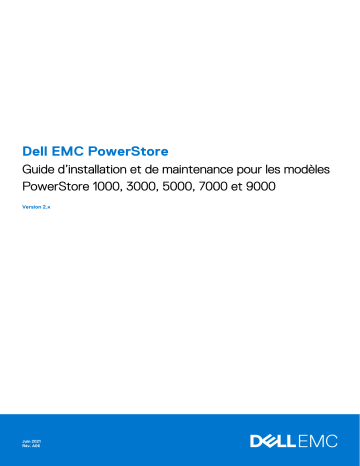
Dell EMC PowerStore Guide d’installation et de maintenance pour les modèles PowerStore 1000, 3000, 5000, 7000 et 9000 Version 2.x Juin 2021 Rév. A06 Remarques, précautions et avertissements REMARQUE : Une REMARQUE indique des informations importantes qui peuvent vous aider à mieux utiliser votre produit. PRÉCAUTION : ATTENTION vous avertit d’un risque de dommage matériel ou de perte de données et vous indique comment éviter le problème. AVERTISSEMENT : un AVERTISSEMENT signale un risque d’endommagement du matériel, de blessure corporelle, voire de décès. © 2020 - 2021 Dell Inc. ou ses filiales. Tous droits réservés. Dell, EMC et les autres marques commerciales mentionnées sont des marques de Dell Inc. ou de ses filiales. Les autres marques peuvent être des marques commerciales de leurs propriétaires respectifs. Table des matières Ressources supplémentaires............................................................................................................8 Chapitre 1: Installez un nouveau Boîtier de base et un boîtier d’extension en option.............................. 9 Installer un nouveau boîtier de base Boîtier de base......................................................................................................... 9 Choisir l’emplacement d’installation du Boîtier de base.............................................................................................. 9 Déballer le boîtier de base Boîtier de base.................................................................................................................... 9 Installez les rails dans l’armoire..................................................................................................................................... 10 Installer le Boîtier de base sur les glissières................................................................................................................. 10 Raccordement de l’appliance du Boîtier de base aux commutateurs.......................................................................11 Connecter les câbles d’alimentation............................................................................................................................. 11 Procéder à la découverte du système......................................................................................................................... 12 Mettre à niveau le logiciel PowerStore........................................................................................................................12 Installer un boîtier d’extension 25 disques........................................................................................................................ 12 Récapitulatif des tâches pour l’installation d’un boîtier d’extension.........................................................................12 Vérification du contenu de l’emballage........................................................................................................................ 13 Choisir l’emplacement d’installation du boîtier d’extension boîtier d’extension......................................................13 Retrait d’un cache.......................................................................................................................................................... 14 Installez les rails dans l’armoire..................................................................................................................................... 14 Installer le boîtier d’extension sur les glissières...........................................................................................................15 Installation des disques.................................................................................................................................................. 16 Installation du panneau avant....................................................................................................................................... 16 Raccorder le Boîtier de base au boîtier d’extension................................................................................................... 17 Connecter les câbles d’alimentation boîtier d’extension........................................................................................... 18 Ajouter un boîtier d’extension 25 disques......................................................................................................................... 19 Récapitulatif des tâches pour l’ajout d’un boîtier d’extension.................................................................................. 19 Vérification du contenu de l’emballage........................................................................................................................ 19 Choisir l’emplacement d’installation du boîtier d’extension boîtier d’extension..................................................... 20 Retrait d’un cache......................................................................................................................................................... 20 Installez les rails dans l’armoire..................................................................................................................................... 21 Installer le boîtier d’extension sur les glissières........................................................................................................... 21 Installation des disques..................................................................................................................................................22 Installation du panneau avant.......................................................................................................................................23 Connecter les câbles d’alimentation boîtier d’extension...........................................................................................24 Raccorder le Boîtier de base au nouveau boîtier d’extension.................................................................................. 24 Chapitre 2: Procédures de maintenance Boîtier de base....................................................................27 Remplacer un disque défaillant dans le Boîtier de base.................................................................................................. 27 Identifier un disque défectueux à partir de PowerStore Manager.......................................................................... 27 Retirer un disque 2,5 pouces défaillant....................................................................................................................... 27 Installation d’un disque 2,5 pouces..............................................................................................................................28 Vérifier le fonctionnement d’un disque de remplacement........................................................................................29 Renvoyer une pièce défaillante.................................................................................................................................... 29 Add a new drive to the Boîtier de base............................................................................................................................ 30 Retrait du panneau avant............................................................................................................................................. 30 Table des matières 3 Retirer un module de remplissage de disque..............................................................................................................30 Installation d’un disque 2,5 pouces...............................................................................................................................31 Vérifier le fonctionnement d’un disque ajouté........................................................................................................... 32 Remplacer un module d’alimentation................................................................................................................................ 32 Identification d'une alimentation défaillante depuis PowerStore Manager............................................................ 33 Boîtier de base Voyants d’alimentation.......................................................................................................................33 Retrait d’un bloc d’alimentation................................................................................................................................... 33 Installation d’un bloc d’alimentation.............................................................................................................................34 Vérifier le fonctionnement d’une alimentation de remplacement............................................................................35 Renvoyer une pièce défaillante.................................................................................................................................... 35 Remplacer un module intégré module intégré................................................................................................................. 36 Identifier un module intégré défectueux depuis PowerStore Manager..................................................................36 LED du Module intégré................................................................................................................................................. 36 Mettre le nœud hors tension........................................................................................................................................37 Retirer un module intégré défaillant.............................................................................................................................37 Transférez le carte à 4 ports........................................................................................................................................38 Installation d’un module intégré................................................................................................................................... 40 Mettre le nœud sous tension........................................................................................................................................ 41 Vérifier le fonctionnement d’un module intégré de remplacement..........................................................................41 Renvoyer une pièce défaillante.................................................................................................................................... 42 Remplacer une carte à 4 ports carte à 4 ports................................................................................................................42 Identifier un carte à 4 ports défectueux à partir de PowerStore Manager............................................................42 Identifier une pièce défectueuse depuis PowerStore Manager...............................................................................42 LED du Module intégré................................................................................................................................................. 42 Mettre le nœud hors tension........................................................................................................................................44 Retirer un module intégré............................................................................................................................................. 44 Retirer un carte à 4 ports............................................................................................................................................. 45 Installer un carte à 4 ports............................................................................................................................................46 Installation d’un module intégré................................................................................................................................... 47 Mettre le nœud sous tension....................................................................................................................................... 48 Vérifier le fonctionnement d’un nouveau carte à 4 ports.........................................................................................48 Renvoyer une pièce défaillante.................................................................................................................................... 48 Remplacer un module SFP................................................................................................................................................. 49 Identifier un module SFP défectueux à partir de PowerStore Manager................................................................ 49 Retrait d’un module SFP...............................................................................................................................................49 Installation d’un module SFP........................................................................................................................................ 49 Vérifier le bon fonctionnement d’un module SFP de remplacement...................................................................... 50 Renvoyer une pièce défaillante....................................................................................................................................50 Remplacer un Module d'E/S...............................................................................................................................................51 Identifier un Module d'E/S défectueux depuis PowerStore Manager.................................................................... 51 Boîtier de base LED du Module d'E/S......................................................................................................................... 51 Mettre le nœud hors tension........................................................................................................................................ 51 Retirer un Module d'E/S défaillant.............................................................................................................................. 52 Installation d’un nouveau Module d'E/S..................................................................................................................... 52 Mettre le nœud sous tension....................................................................................................................................... 53 Vérifier le fonctionnement d’un Module d'E/S de remplacement...........................................................................53 Renvoyer une pièce défaillante.................................................................................................................................... 53 Remplacer un module de ventilation module de ventilation...........................................................................................54 Identifier un module de ventilation défectueux depuis PowerStore Manager.......................................................54 Mettre le nœud hors tension....................................................................................................................................... 54 4 Table des matières Retirez le nœud..............................................................................................................................................................54 Retirez le capot supérieur du nœud............................................................................................................................56 Retirez le module de ventilation défaillant.................................................................................................................. 57 Installation d’un nouveau module de ventilation........................................................................................................ 58 Installez le capot supérieur sur le nœud..................................................................................................................... 58 Installez le nœud............................................................................................................................................................ 59 Mettre le nœud sous tension....................................................................................................................................... 60 Vérifier le fonctionnement d’un module de ventilation de remplacement..............................................................60 Renvoyer une pièce défaillante.....................................................................................................................................61 Remplacer un module DIMM (Dual Inline Memory Module)...........................................................................................61 Identifier un module DIMM défectueux depuis PowerStore Manager.................................................................... 61 Mettre le nœud hors tension........................................................................................................................................ 61 Retirez le nœud..............................................................................................................................................................62 Retirez le capot supérieur du nœud............................................................................................................................ 63 Retrait du module DIMM défaillant..............................................................................................................................64 Installer le module DIMM.............................................................................................................................................. 65 Installez le capot supérieur sur le nœud..................................................................................................................... 66 Installez le nœud............................................................................................................................................................ 67 Mettre le nœud sous tension....................................................................................................................................... 68 Vérifier le bon fonctionnement d’un module DIMM de remplacement...................................................................68 Renvoyer une pièce défaillante.................................................................................................................................... 68 Remplacer un module d’amorçage M.2 interne Module de démarrage M.2 interne.................................................. 69 Identifier un Module de démarrage M.2 interne défectueux depuis PowerStore Manager................................ 69 Mettre le nœud hors tension....................................................................................................................................... 69 Retirez le nœud............................................................................................................................................................. 69 Retirez le capot supérieur du nœud............................................................................................................................. 71 Retirez le Module de démarrage M.2 interne défaillant............................................................................................ 72 Installez le Module de démarrage M.2 interne........................................................................................................... 73 Installez le capot supérieur sur le nœud......................................................................................................................74 Installez le nœud............................................................................................................................................................ 75 Mettre le nœud sous tension....................................................................................................................................... 76 Vérifier le fonctionnement d’un Module de démarrage M.2 interne de remplacement........................................76 Renvoyer une pièce défaillante.................................................................................................................................... 76 Remplacer un Adaptateur de module de démarrage M.2...............................................................................................77 Identifier un Adaptateur de module de démarrage M.2 défectueux à partir de PowerStore Manager..............77 Mettre le nœud hors tension........................................................................................................................................77 Retirez le nœud.............................................................................................................................................................. 77 Retirez le capot supérieur du nœud............................................................................................................................ 79 Retirez le Adaptateur de module de démarrage M.2 défaillant............................................................................... 80 Installez le Adaptateur de module de démarrage M.2............................................................................................... 81 Installez le capot supérieur sur le nœud......................................................................................................................82 Installez le nœud............................................................................................................................................................ 83 Mettre le nœud sous tension....................................................................................................................................... 84 Vérifier le fonctionnement d’un Adaptateur de module de démarrage M.2 de remplacement........................... 84 Renvoyer une pièce défaillante.................................................................................................................................... 84 Remplacer un nœud nœud.................................................................................................................................................85 Identifier un nœud défectueux à partir de PowerStore Manager........................................................................... 85 Mettre le nœud hors tension....................................................................................................................................... 85 Retirez le nœud............................................................................................................................................................. 85 Retirez le capot supérieur du nœud............................................................................................................................ 87 Table des matières 5 Transférer des pièces du nœud défaillant vers le nœud de remplacement........................................................... 88 Installez le capot supérieur sur le nœud......................................................................................................................88 Installez le nœud............................................................................................................................................................ 89 Mettre le nœud sous tension....................................................................................................................................... 90 Vérifier le fonctionnement d’un nœud de remplacement.........................................................................................90 Renvoyer une pièce défaillante.....................................................................................................................................91 Chapitre 3: Boîtier d’extension Procédures de maintenance..............................................................92 Ajouter un disque dans un boîtier d’extension 25 disques..............................................................................................92 Retrait du panneau avant............................................................................................................................................. 92 Retrait d’un module de remplissage de disque...........................................................................................................93 Installation d’un disque.................................................................................................................................................. 93 Installation du panneau avant.......................................................................................................................................94 Vérifier le fonctionnement d’un disque ajouté........................................................................................................... 95 Remplacer un disque défectueux dans un boîtier d’extension 25 disques...................................................................95 Identifier un disque défectueux à partir de PowerStore Manager..........................................................................95 Retrait du panneau avant............................................................................................................................................. 95 Retirer un disque défaillant...........................................................................................................................................96 Installation d’un disque..................................................................................................................................................96 Installation du panneau avant.......................................................................................................................................97 Vérifier le fonctionnement d’un disque de remplacement........................................................................................98 Renvoyer une pièce défaillante.................................................................................................................................... 98 Remplacer une carte LCC dans un boîtier d’extension 25 disques boîtier d’extension..............................................98 Identifier un module LCC défectueux depuis PowerStore Manager...................................................................... 98 Suppression d'une carte LCC en échec..................................................................................................................... 99 Installation d'une carte LCC de remplacement........................................................................................................ 100 Vérifier le bon fonctionnement d’un module LCC de remplacement.................................................................... 102 Renvoyer une pièce défaillante...................................................................................................................................102 Remplacer un module d’alimentation/de refroidissement dans un boîtier d’extension 25 disques boîtier d’extension......................................................................................................................................................................102 Identifier un module d’alimentation/refroidissement défaillant dans PowerStore Manager.............................. 103 Retrait d'un module d'alimentation/refroidissement défaillant.............................................................................. 103 Installation d'un module d’alimentation/de refroidissement de remplacement....................................................105 Vérifier le bon fonctionnement d’un module d'alimentation/refroidissement de remplacement.......................107 Renvoyer une pièce défaillante...................................................................................................................................107 Annexe A : Consignes de sécurité relatives à la manipulation des unités remplaçables........................108 Gestion des unités remplaçables......................................................................................................................................108 Prévention des dommages liés aux décharges électrostatiques........................................................................... 108 Procédures d’urgence n’incluant aucun kit de maintenance antistatique............................................................ 108 Temps d’acclimatation du matériel............................................................................................................................ 109 Retrait, installation ou stockage des unités remplaçables.......................................................................................109 Déballage d'une pièce...................................................................................................................................................110 Annexe B : Procédures de contrôle de l’alimentation........................................................................ 111 Considérations relatives aux procédures de contrôle de l’alimentation........................................................................111 Aperçu des procédures de contrôle de l’alimentation.................................................................................................... 112 Procédures de mise hors tension du nœud PowerStore...............................................................................................113 Mettre un nœud Modèle PowerStore T hors tension à l’aide de PowerStore Manager.....................................113 6 Table des matières Mettre un nœud Modèle PowerStore T hors tension à l’aide d’un script de maintenance.................................113 Mettre un nœud Modèle PowerStore X hors tension..............................................................................................114 Procédures de mise sous tension du nœud PowerStore.............................................................................................. 115 Mettre un nœud Modèle PowerStore T sous tension à l’aide d’un script de maintenance................................ 115 Mise sous tension d’un nœud Modèle PowerStore T en réinstallant le nœud......................................................116 Mettre un nœud Modèle PowerStore X sous tension à l’aide d’un script de maintenance................................ 116 Mise sous tension d’un nœud Modèle PowerStore X en réinstallant le nœud......................................................117 Procédures de redémarrage d’un nœud PowerStore.................................................................................................... 117 Redémarrez un nœud Modèle PowerStore T à l’aide de PowerStore Manager.................................................. 117 Redémarrer un nœud Modèle PowerStore T à l’aide d’un script de maintenance...............................................118 Redémarrer un nœud Modèle PowerStore X............................................................................................................118 Procédures de mise hors tension pour les appliances PowerStore..............................................................................119 Mise hors tension de l’appliance Modèle PowerStore T..........................................................................................119 Mise hors tension de l’appliance Modèle PowerStore X.........................................................................................120 Procédures de mise sous tension pour les appliances PowerStore............................................................................. 121 Mettre une appliance Modèle PowerStore T sous tension..................................................................................... 121 Mettre une appliance Modèle PowerStore X sous tension..................................................................................... 121 Procédures de mise hors tension du cluster PowerStore.............................................................................................122 Mise hors tension d’un cluster Modèle PowerStore T............................................................................................ 122 Mise hors tension d’un cluster Modèle PowerStore X............................................................................................ 123 Procédures de mise sous tension d’un cluster PowerStore......................................................................................... 124 Mise sous tension d’un cluster Modèle PowerStore T............................................................................................124 Mise sous tension d’un cluster Modèle PowerStore X............................................................................................124 Annexe C : Transfert du module de sauvegarde par batterie interne................................................. 126 Retirez le module de sauvegarde par batterie interne.................................................................................................. 126 Installez le module de sauvegarde par batterie interne................................................................................................. 127 Annexe D : Collecte des données................................................................................................... 129 Collecte de ressources de support.................................................................................................................................. 129 Collecte des ressources de support................................................................................................................................ 129 Annexe E : Notifications de support............................................................................................... 131 Désactiver les notifications de support............................................................................................................................131 Activer les notifications de support.................................................................................................................................. 131 Annexe F : Réinitialiser le système.................................................................................................132 Réinitialiser le système.......................................................................................................................................................132 Table des matières 7 Préface : Dans le cadre d’un effort d'amélioration, des révisions régulières des matériels et logiciels sont publiées. Certaines fonctions décrites dans le présent document ne sont pas prises en charge par l’ensemble des versions des logiciels ou matériels actuellement utilisés. Pour obtenir les informations les plus récentes sur les fonctionnalités des produits, consultez les notes de mise à jour des produits. Si un produit ne fonctionne pas correctement ou ne fonctionne pas de la manière décrite dans ce document, contactez vitre prestataire de services. Obtenir de l’aide Pour plus d’informations sur le support, les produits et les licences, procédez comme suit : ● Informations sur les produits Pour obtenir de la documentation sur le produit et les fonctionnalités ou les notes de mise à jour, rendez-vous sur la page de Documentation de PowerStore à l’adresse https://www.dell.com/powerstoredocs. ● Résolution des problèmes Pour obtenir des informations relatives aux produits, mises à jour logicielles, licences et services, rendez-vous sur https:// www.dell.com/support et accédez à la page Support produits. ● Support technique Pour les demandes d’intervention et de support technique, rendez-vous sur https://www.dell.com/support et accédez à la page Service Requests. Pour pouvoir ouvrir une demande de service, vous devez disposer d’un contrat de support valide. Pour savoir comment obtenir un contrat de support valide ou si vous avez des questions concernant votre compte, contactez un agent commercial. 8 Ressources supplémentaires 1 Installez un nouveau Boîtier de base et un boîtier d’extension en option Suivez les procédures ci-dessous pour ajouter au système un nouveau Boîtier de base et un boîtier d’extension 25 disques disponible en option. Pour obtenir une présentation détaillée de ces composants, reportez-vous au Guide d’information sur le matériel PowerStore. REMARQUE : Passez en revue les informations contenues dans Consignes de sécurité relatives à la manipulation des unités remplaçables , page 108 avant de manipuler les pièces. Sujets : • • • Installer un nouveau boîtier de base Boîtier de base Installer un boîtier d’extension 25 disques Ajouter un boîtier d’extension 25 disques Installer un nouveau boîtier de base Boîtier de base Exécutez les opérations décrites ci-après pour installer un nouveau Boîtier de base dans un rack. Choisir l’emplacement d’installation du Boîtier de base Avant d’installer le nouveau Boîtier de base, déterminez l’endroit où vous allez placer ce Boîtier de base dans le rack. Étapes 1. Placez le Boîtier de base dans l’espace 2U disponible le plus bas en laissant un espace 2U au bas du rack pour faciliter la maintenance. Dans la plupart des armoires, les incréments d’1U sont marqués par une ligne horizontale ou de petits trous dans les montants. 2. S’il s’agit du deuxième Boîtier de base à installer dans le rack, placez-le directement dans l’espace 2U situé au-dessus du premier Boîtier de base. REMARQUE : Pour en savoir plus sur l’espace disponible dans le rack, reportez-vous au Guide de planification de PowerStore. 3. Tenez compte de ces recommandations afin de choisir un espace 2U pour le Boîtier de base dans l’armoire. REMARQUE : Il est recommandé de laisser un dégagement de 92 cm à l’avant et à l’arrière du rack afin d’éviter un arrêt du système si des activités de maintenance d’entretien sont nécessaires. Déballer le boîtier de base Boîtier de base Le Boîtier de base est un composant 2U doté de 25 logements de disque 2,5". Vérifiez que vous avez reçu tous les composants du Boîtier de base dans l’emballage d’expédition. REMARQUE : Avant d’installer le Boîtier de base, assurez-vous que le matériel s’est acclimaté à l’environnement d’exploitation comme décrit dans la section Temps d’acclimatation du matériel , page 109. Vérification du contenu de l’emballage Vérifiez que vous avez reçu tous les éléments nécessaires à l’installation du nouveau Boîtier de base. ● Boîtier de base - Composant 2U avec 25 logements de disque 2,5" ● Kit de glissières sans outil Installez un nouveau Boîtier de base et un boîtier d’extension en option 9 ● ● ● ● Câbles d'alimentation Câble SAS Feuille d’étiquettes de câble SAS Un cadre Installez les rails dans l’armoire. Cette tâche décrit la procédure d’installation d’un rail. Après l’installation d’un rail, répétez la procédure pour l’autre rail. La procédure est la même pour les rails gauche et droit. Vous pouvez installer les rails dans un rack à orifice carré ou rond. Étapes 1. Placez l’embout du rail afin que l’étiquette AVANT soit située à l’avant du rack et soit orientée vers l’intérieur du rack, tout en orientant l’arrière du rail de sorte à aligner le niveau sur les orifices situés à l’arrière du rack. 2. À l’arrière du rack, tirez le rail vers l’arrière, jusqu’à ce que le loquet soit verrouillé. 3. Pour installer la pièce front-end du rail, appuyez sur le bouton d’éjection du loquet bleu jusqu’à ce que le loquet pivote en position ouverte. 4. Tirez le rail vers l’avant jusqu’à ce que les broches s’enclenchent dans les orifices à l’avant du rack, puis relâchez le loquet pour fixer le rail en place. Figure 1. Installation des glissières 5. Répétez cette opération pour l’autre glissière. Installer le Boîtier de base sur les glissières Étapes 1. Soulevez le boîtier et, à partir de l’avant de l’armoire, faites-le coulisser sur les rails. 2. Poussez le système dans le rack jusqu’à ce que les loquets à fermeture par poussée s’enclenchent pour fixer le système dans le rack. Assurez-vous que le boîtier est vide à l’avant du rack, entièrement inséré dans l’armoire et qu’il ne glisse pas. 10 Installez un nouveau Boîtier de base et un boîtier d’extension en option Figure 2. Installation du système dans le boîtier Raccordement de l’appliance du Boîtier de base aux commutateurs Pour plus d’informations sur le raccordement des commutateurs, reportez-vous au Guide de gestion de réseau PowerStore pour les modèles PowerStore T ou Guide de gestion de réseau PowerStore pour les modèles PowerStore X. REMARQUE : Ne branchez pas les câbles d’alimentation avant d’avoir terminé la configuration du réseau. Connecter les câbles d’alimentation Prérequis Si vous installez également un boîtier d’extension, ne mettez pas sous tension le Boîtier de base tant que vous n’avez pas mis sous tension le boîtier d’extension. Étapes 1. Branchez chaque câble d’alimentation au bloc d’alimentation du Boîtier de base. Figure 3. Insertion du câble d’alimentation Installez un nouveau Boîtier de base et un boîtier d’extension en option 11 2. Connectez l’autre extrémité du câble d’alimentation à l’unité d’alimentation du rack. Figure 4. Connexion à l’unité d’alimentation Une fois que vous avez connecté les câbles d’alimentation, le Boîtier de base démarre automatiquement. Procéder à la découverte du système Lorsque vous avez terminé l’installation de votre boîtier de base et des boîtiers d’extension (en option), effectuez la découverte de votre boîtier récemment installé. Reportez-vous à la section Guide de gestion de réseau PowerStore pour les modèles PowerStore T ou Guide de gestion de réseau PowerStore pour les modèles PowerStore X pour en savoir plus. Mettre à niveau le logiciel PowerStore Les systèmes PowerStore sont préinstallés avec la dernière version du logiciel PowerStore disponible au moment de l’expédition. Après avoir installé le système PowerStore, Dell vous recommande de mettre à niveau le logiciel PowerStore vers la dernière version disponible. Reportez-vous au Guide de mise à niveau logicielle de PowerStore pour obtenir des instructions détaillées. Installer un boîtier d’extension 25 disques Procédez comme suit pour installer un boîtier d’extension à 25 disques dans le système au cours de l’installation initiale du système ou pour installer le premier boîtier d’extension dans un système en cours d’exécution. REMARQUE : Lors de l’installation initiale du système, ne mettez pas le système sous tension avant d’avoir terminé le câblage du boîtiers d’extension 25 disques. Récapitulatif des tâches pour l’installation d’un boîtier d’extension Pour installer un boîtier d’extension, vous devez exécuter les tâches ci-après en respectant l’ordre indiqué. Ce document fournit toutes les instructions utiles pour mener à bien chacune de ces tâches. 1. 2. 3. 4. 5. 6. 7. 8. Vérifiez le contenu de l'emballage. Choisissez l’emplacement du nouveau boîtier d’extension dans l’armoire. Retirez les caches qui recouvrent l’emplacement de l’armoire du nouveau boîtier d’extension. Installez les glissières du nouveau boîtier d’extension dans l’armoire. Installez le boîtier d’extension sur les glissières. Si les disques n’étaient pas préinstallés lorsque vous avez reçu le nouveau boîtier d’extension, insérez-les dans le boîtier d’extension. Placez le panneau avant sur le nouveau boîtier d’extension. Si vous installez le boîtier d’extension lors de l’installation initiale du système, branchez les câbles d’extension (back-end), puis branchez les câbles d’alimentation. 9. Si vous installez le premier boîtier d’extension sur un système en cours d’exécution, branchez les câbles d’alimentation, puis branchez les câbles d’extension (back-end). 12 Installez un nouveau Boîtier de base et un boîtier d’extension en option Vérification du contenu de l’emballage Vérifiez que vous avez reçu tous les éléments nécessaires à l’installation du nouveau boîtier d’extension 25 disques. Vérifiez que vous avez reçu les éléments suivants : Composant Quantité Boîtier d’extension (25 disques) 1 Kit de glissières, qui comprend 1 Glissières snap-in (2) Vis (3 par glissière) CL5583 Cordons d’alimentation (2) : 2 Noir et gris C13/C14 ou Noir et gris C13/C20 Panneau du boîtier d’extension (avec clé) 1 Câbles mini-SAS HD (cuivre de 1 ou 2 mètres) permettant de créer une boucle de retour entre le dernier boîtier d’extension et le nœud 2 Choisir l’emplacement d’installation du boîtier d’extension boîtier d’extension Avant d’installer le nouveau boîtier d’extension, déterminez l’endroit où vous allez placer ce boîtier d’extension dans le rack. Étapes 1. Il est recommandé d’installer le boîtier d’extension dans le prochain espace 2U disponible, directement au-dessus du Boîtier de base ou du dernier boîtier d’extension du système. Dans la plupart des armoires, les incréments d’1U sont marqués par une ligne horizontale ou de petits trous dans les montants. 2. Tenez compte de ces recommandations afin de choisir un espace 2U pour le boîtier d’extension dans l’armoire. Installez un nouveau Boîtier de base et un boîtier d’extension en option 13 Retrait d’un cache À propos de cette tâche Dans la plupart des cas, le slot avant du boîtier est recouvert par un cache fixé aux supports de verrouillage. Si l'emplacement où vous comptez installer le boîtier est couvert par un ou plusieurs caches, retirez-les en procédant comme indiqué ci-après. Étapes 1. Retirez les caches. 2. Utilisez un tournevis plat ou un outil similaire pour faire levier sur les supports de verrouillage (Action de levier sur un support de verrouillage , page 14). CL4064 Figure 5. Action de levier sur un support de verrouillage Installez les rails dans l’armoire. Cette tâche décrit la procédure d’installation d’un rail. Après l’installation d’un rail, répétez la procédure pour l’autre rail. La procédure est la même pour les rails gauche et droit. Vous pouvez installer les rails dans un rack à orifice carré ou rond. Étapes 1. Placez l’embout du rail afin que l’étiquette AVANT soit située à l’avant du rack et soit orientée vers l’intérieur du rack, tout en orientant l’arrière du rail de sorte à aligner le niveau sur les orifices situés à l’arrière du rack. 2. À l’arrière du rack, tirez le rail vers l’arrière, jusqu’à ce que le loquet soit verrouillé. 3. Pour installer la pièce front-end du rail, appuyez sur le bouton d’éjection du loquet bleu jusqu’à ce que le loquet pivote en position ouverte. 4. Tirez le rail vers l’avant jusqu’à ce que les broches s’enclenchent dans les orifices à l’avant du rack, puis relâchez le loquet pour fixer le rail en place. 14 Installez un nouveau Boîtier de base et un boîtier d’extension en option Figure 6. Installation des glissières 5. Répétez cette opération pour l’autre glissière. Installer le boîtier d’extension sur les glissières Étapes 1. Avec l’aide d’une autre personne, soulevez le boîtier d’extension. Ensuite, depuis l’avant du rack, faites coulisser le boîtier d’extension sur les glissières. 2. Poussez le boîtier d’extension dans le rack jusqu’à ce que les loquets de fermeture s’enclenchent et verrouillez le système dans le rack. Figure 7. Installation du système dans le rack 3. Si vous installez le système en vue d’un transport dans le rack ou dans tout autre environnement instable, repérez la vis imperdable de montage située sous chaque loquet et serrez-la à l’aide d’un tournevis cruciforme de type Phillips n° 2. Installez un nouveau Boîtier de base et un boîtier d’extension en option 15 Installation des disques Si les disques sont fournis séparément du boîtier, installez-les maintenant dans le boîtier. S’ils sont déjà dans le boîtier, vous pouvez installer directement le panneau. Installation d’un disque À propos de cette tâche REMARQUE : Si vous installez plusieurs disques dans un système sous tension, patientez au moins 10 secondes avant de glisser le disque suivant dans son logement. Étapes 1. Alignez le disque par rapport aux guides du logement. 2. Ouvrez complètement le loquet du disque, puis poussez délicatement le disque dans le logement. Le loquet commence à s’abaisser lorsqu’il touche le boîtier. 3. Appuyez sur le bouton orange jusqu’à ce que le disque soit bien en place dans son logement. 4. Enfoncez le loquet jusqu’à ce qu’il s’enclenche. Figure 8. Installation d’un disque Le voyant d’activité clignote pour indiquer que la séquence de rotation a commencé. Installation du panneau avant Prérequis PRÉCAUTION : Si la bande de protection en plastique est présente à l’avant du panneau, elle doit être retirée avant d’utiliser le système. Si vous ne retirez pas la bande de protection en plastique, le système risque de surchauffer. À propos de cette tâche Reportez-vous à la Installation du panneau , page 17 lors de la mise en œuvre de la procédure décrite ci-après. Étapes 1. Le cas échéant, retirez la bande de protection en plastique de l’avant du panneau. 2. Alignez le panneau par rapport au boîtier. 3. Insérez délicatement le panneau dans l’armoire jusqu'à ce qu'il s'enclenche. 4. Si le panneau est muni d'un verrou à clé, verrouillez-le à l'aide de la clé fournie. 16 Installez un nouveau Boîtier de base et un boîtier d’extension en option CL5262 Figure 9. Installation du panneau Raccorder le Boîtier de base au boîtier d’extension Suivez les consignes ci-dessous pour câbler Boîtier de base à un boîtier d’extension. Prérequis REMARQUE : Si vous installez le premier boîtier d’extension dans un système en cours d’exécution, branchez les câbles d’alimentation au boîtier d’extension avant d’effectuer ces étapes. Apposez les étiquettes appropriées à chaque extrémité des câbles suivants : ● Câble reliant le nœud au premier boîtier d’extension ● Câble reliant le nœud au dernier boîtier d’extension ● Boîtier d’extension au boîtier d’extension si vous en installez plus d’un Étapes 1. Raccordez le port B du SAS de chaque nœud sur le Boîtier de base à la carte LCC (Link Control Card) du premier boîtier d’extension de la pile : a. Raccordez le port SAS B du nœud A au port A de la carte LCC A du boîtier d’extension. b. Raccordez le port SAS B du nœud B au port A de la carte LCC B du boîtier d’extension. 2. Raccordez le port A du SAS de chaque nœud sur le Boîtier de base aux cartes LCC du dernier boîtier d’extension de la pile : a. Raccordez le port SAS A du nœud A au port B de la carte LCC B du dernier boîtier d’extension. b. Raccordez le port SAS A du nœud B au port B de la carte LCC A du dernier boîtier d’extension. 3. Si vous installez plus d’un boîtier d’extension, branchez le boîtier d’extension au boîtier d’extension : a. Raccordez le port B de la carte LCC A du premier boîtier d’extension au port A de la carte LCC A du boîtier d’extension suivant. b. Raccordez le port B de la carte LCC B du premier boîtier d’extension au port A de la carte LCC B du boîtier d’extension suivant. Installez un nouveau Boîtier de base et un boîtier d’extension en option 17 Expansion enclosure 0 B A Node B A Figure 10. Raccordement du Boîtier de base à un boîtier d’extension REMARQUE : Pour des schémas de câblage supplémentaires, reportez-vous à la fiche technique des étiquettes de câbles. Connecter les câbles d’alimentation boîtier d’extension Étapes 1. Connectez le câble d’alimentation au module d’alimentation/de refroidissement. Figure 11. Fixation du câble d'alimentation 2. Insérez le crochet de fixation (dispositif antitraction) à la base de chaque câble d'alimentation. Le crochet de fixation évite toute déconnexion intempestive du câble d'alimentation. 18 Installez un nouveau Boîtier de base et un boîtier d’extension en option Ajouter un boîtier d’extension 25 disques Procédez comme suit pour ajouter un boîtier d’extension 25 disques à un système en cours d’exécution avec des boîtiers d’extension 25 disques existants. REMARQUE : S’il s’agit du premier boîtier d’extension, reportez-vous à la section Installer un boîtier d’extension 25 disques. Récapitulatif des tâches pour l’ajout d’un boîtier d’extension Pour ajouter un boîtier d’extension à un système en cours d’exécution, vous devez exécuter les tâches ci-après en respectant l’ordre indiqué. Ce document fournit toutes les instructions utiles pour mener à bien chacune de ces tâches. REMARQUE : Lors de l’ajout d’un boîtier d’extension à un système en cours d’exécution, vous devez mettre le boîtier d’extension sous tension avant de brancher les câbles back-end. 1. 2. 3. 4. 5. 6. 7. 8. 9. Vérifiez le contenu de l'emballage. Choisissez l’emplacement du nouveau boîtier d’extension dans l’armoire. Retirez les caches qui recouvrent l’emplacement de l’armoire du nouveau boîtier d’extension. Installez les glissières du nouveau boîtier d’extension dans l’armoire. Installez le boîtier d’extension sur les glissières. Si les disques n’étaient pas préinstallés lorsque vous avez reçu le nouveau boîtier d’extension, insérez-les dans le boîtier d’extension. Placez le panneau avant sur le nouveau boîtier d’extension. Branchez les câbles d’alimentation au nouveau boîtier d’extension. Branchez les câbles d’extension (back-end) au nouveau boîtier d’extension en suivant les instructions de la section Raccorder le Boîtier de base au nouveau boîtier d’extension , page 24. 10. Vérifiez le fonctionnement du nouveau boîtier d’extension. Vérification du contenu de l’emballage Vérifiez que vous avez reçu tous les éléments nécessaires à l’installation du nouveau boîtier d’extension 25 disques. Vérifiez que vous avez reçu les éléments suivants : Composant Quantité Boîtier d’extension (25 disques) 1 Kit de glissières, qui comprend 1 Glissières snap-in (2) Vis (3 par glissière) CL5583 Cordons d’alimentation (2) : 2 Noir et gris C13/C14 ou Noir et gris C13/C20 Installez un nouveau Boîtier de base et un boîtier d’extension en option 19 Composant Quantité Panneau du boîtier d’extension (avec clé) 1 Câbles mini-SAS HD (cuivre de 1 ou 2 mètres) permettant de créer une boucle de retour entre le dernier boîtier d’extension et le nœud 2 Choisir l’emplacement d’installation du boîtier d’extension boîtier d’extension Avant d’installer le nouveau boîtier d’extension, déterminez l’endroit où vous allez placer ce boîtier d’extension dans le rack. Étapes 1. Il est recommandé d’installer le boîtier d’extension dans le prochain espace 2U disponible, directement au-dessus du Boîtier de base ou du dernier boîtier d’extension du système. Dans la plupart des armoires, les incréments d’1U sont marqués par une ligne horizontale ou de petits trous dans les montants. 2. Tenez compte de ces recommandations afin de choisir un espace 2U pour le boîtier d’extension dans l’armoire. Retrait d’un cache À propos de cette tâche Dans la plupart des cas, le slot avant du boîtier est recouvert par un cache fixé aux supports de verrouillage. Si l'emplacement où vous comptez installer le boîtier est couvert par un ou plusieurs caches, retirez-les en procédant comme indiqué ci-après. Étapes 1. Retirez les caches. 2. Utilisez un tournevis plat ou un outil similaire pour faire levier sur les supports de verrouillage (Action de levier sur un support de verrouillage , page 20). CL4064 Figure 12. Action de levier sur un support de verrouillage 20 Installez un nouveau Boîtier de base et un boîtier d’extension en option Installez les rails dans l’armoire. Cette tâche décrit la procédure d’installation d’un rail. Après l’installation d’un rail, répétez la procédure pour l’autre rail. La procédure est la même pour les rails gauche et droit. Vous pouvez installer les rails dans un rack à orifice carré ou rond. Étapes 1. Placez l’embout du rail afin que l’étiquette AVANT soit située à l’avant du rack et soit orientée vers l’intérieur du rack, tout en orientant l’arrière du rail de sorte à aligner le niveau sur les orifices situés à l’arrière du rack. 2. À l’arrière du rack, tirez le rail vers l’arrière, jusqu’à ce que le loquet soit verrouillé. 3. Pour installer la pièce front-end du rail, appuyez sur le bouton d’éjection du loquet bleu jusqu’à ce que le loquet pivote en position ouverte. 4. Tirez le rail vers l’avant jusqu’à ce que les broches s’enclenchent dans les orifices à l’avant du rack, puis relâchez le loquet pour fixer le rail en place. Figure 13. Installation des glissières 5. Répétez cette opération pour l’autre glissière. Installer le boîtier d’extension sur les glissières Étapes 1. Avec l’aide d’une autre personne, soulevez le boîtier d’extension. Ensuite, depuis l’avant du rack, faites coulisser le boîtier d’extension sur les glissières. 2. Poussez le boîtier d’extension dans le rack jusqu’à ce que les loquets de fermeture s’enclenchent et verrouillez le système dans le rack. Installez un nouveau Boîtier de base et un boîtier d’extension en option 21 Figure 14. Installation du système dans le rack 3. Si vous installez le système en vue d’un transport dans le rack ou dans tout autre environnement instable, repérez la vis imperdable de montage située sous chaque loquet et serrez-la à l’aide d’un tournevis cruciforme de type Phillips n° 2. Installation des disques Si les disques sont fournis séparément du boîtier, installez-les maintenant dans le boîtier. S’ils sont déjà dans le boîtier, vous pouvez installer directement le panneau. Installation d’un disque À propos de cette tâche REMARQUE : Si vous installez plusieurs disques dans un système sous tension, patientez au moins 10 secondes avant de glisser le disque suivant dans son logement. Étapes 1. Alignez le disque par rapport aux guides du logement. 2. Ouvrez complètement le loquet du disque, puis poussez délicatement le disque dans le logement. Le loquet commence à s’abaisser lorsqu’il touche le boîtier. 3. Appuyez sur le bouton orange jusqu’à ce que le disque soit bien en place dans son logement. 4. Enfoncez le loquet jusqu’à ce qu’il s’enclenche. 22 Installez un nouveau Boîtier de base et un boîtier d’extension en option Figure 15. Installation d’un disque Le voyant d’activité clignote pour indiquer que la séquence de rotation a commencé. Installation du panneau avant Prérequis PRÉCAUTION : Si la bande de protection en plastique est présente à l’avant du panneau, elle doit être retirée avant d’utiliser le système. Si vous ne retirez pas la bande de protection en plastique, le système risque de surchauffer. À propos de cette tâche Reportez-vous à la Installation du panneau , page 23 lors de la mise en œuvre de la procédure décrite ci-après. Étapes 1. Le cas échéant, retirez la bande de protection en plastique de l’avant du panneau. 2. Alignez le panneau par rapport au boîtier. 3. Insérez délicatement le panneau dans l’armoire jusqu'à ce qu'il s'enclenche. 4. Si le panneau est muni d'un verrou à clé, verrouillez-le à l'aide de la clé fournie. CL5262 Figure 16. Installation du panneau Installez un nouveau Boîtier de base et un boîtier d’extension en option 23 Connecter les câbles d’alimentation boîtier d’extension Étapes 1. Connectez le câble d’alimentation au module d’alimentation/de refroidissement. Figure 17. Fixation du câble d'alimentation 2. Insérez le crochet de fixation (dispositif antitraction) à la base de chaque câble d'alimentation. Le crochet de fixation évite toute déconnexion intempestive du câble d'alimentation. Raccorder le Boîtier de base au nouveau boîtier d’extension Suivez les consignes ci-dessous pour câbler le Boîtier de base d’un système en cours d’exécution sur un nouveau boîtier d’extension. Prérequis Placez les étiquettes sur les câbles reliant les boîtiers d’extension. Dans cette procédure, le « dernier boîtier d’extension » fait référence au dernier boîtier d’extension qui est actuellement installé. Le « nouveau boîtier d’extension » fait référence au boîtier d’extension que vous ajoutez dans cette procédure. Étapes 1. Déconnectez le câble du SAS du LCC B, port B du dernier boîtier d’extension et déplacez-le vers le LCC B, port B du nouveau boîtier d’extension. 2. Déconnectez le câble du SAS du LCC A, port B du dernier boîtier d’extension et déplacez-le vers le LCC A, port B du nouveau boîtier d’extension. 3. Utilisez un nouveau câble SAS pour connecter le LCC A, port B du dernier boîtier d’extension et le LCC A, port A du nouveau boîtier d’extension. 4. Utilisez un nouveau câble SAS pour connecter le LCC B, port B du dernier boîtier d’extension et le LCC B, port A du nouveau boîtier d’extension. 24 Installez un nouveau Boîtier de base et un boîtier d’extension en option Expansion enclosure 1 B A Expansion enclosure 0 B A Node B A Figure 18. Raccordement du Boîtier de base à deux boîtiers d’extension Installez un nouveau Boîtier de base et un boîtier d’extension en option 25 Expansion enclosure 2 Expansion enclosure 1 Expansion enclosure 0 Node B A B A B A B A Figure 19. Raccordement du Boîtier de base à trois boîtiers d’extension REMARQUE : Pour des schémas de câblage supplémentaires, reportez-vous à la fiche technique des étiquettes de câbles. 26 Installez un nouveau Boîtier de base et un boîtier d’extension en option 2 Procédures de maintenance Boîtier de base Le Boîtier de base contient des composants remplaçables par le client. Suivez les procédures ci-dessous pour remplacer en toute sécurité un composant défectueux. REMARQUE : Examinez les informations de l’annexe Consignes de sécurité relatives à la manipulation des unités remplaçables , page 108 avant de manipuler les pièces remplaçables. Sujets : • • • • • • • • • • • • Remplacer un disque défaillant dans le Boîtier de base Add a new drive to the Boîtier de base Remplacer un module d’alimentation Remplacer un module intégré module intégré Remplacer une carte à 4 ports carte à 4 ports Remplacer un module SFP Remplacer un Module d'E/S Remplacer un module de ventilation module de ventilation Remplacer un module DIMM (Dual Inline Memory Module) Remplacer un module d’amorçage M.2 interne Module de démarrage M.2 interne Remplacer un Adaptateur de module de démarrage M.2 Remplacer un nœud nœud Remplacer un disque défaillant dans le Boîtier de base Exécutez les opérations décrites ci-après pour retirer un disque défectueux et installer le disque de remplacement dans le Boîtier de base. Identifier un disque défectueux à partir de PowerStore Manager Avant de remplacer un disque, assurez-vous d’avoir identifié son emplacement dans le système. PowerStore Manager vous permet d’identifier et de localiser un disque défectueux. Étapes 1. Dans PowerStore Manager, sélectionnez Hardware. 2. Sélectionnez l’appliance qui contient le disque que vous devez remplacer. 3. Sur la carte Components, sous Drives, développez BaseEnclosure et sélectionnez le disque défaillant. Les pièces défectueuses apparaissent en rouge dans l’image du système. L’état Faulted est affiché pour ces pièces dans le champ State. 4. Cliquez sur Blink LED. Le voyant de défaillance ambre situé sur le disque commence à clignoter. Retirer un disque 2,5 pouces défaillant Étapes 1. Localisez le disque dont le voyant LED de défaillance clignote de couleur ambre. 2. Si vous devez retirer un disque NVRAM NVMe, poussez le capot du loquet vers le haut. Procédures de maintenance Boîtier de base 27 Figure 20. Déplacement du capot du loquet vers le haut 3. Déplacez le bouton orange vers le bas pour libérer le loquet. 4. Retirez le disque du logement. Figure 21. Retrait d’un disque 2,5 pouces 5. Posez le disque sur une surface antistatique. Installation d’un disque 2,5 pouces À propos de cette tâche REMARQUE : Si vous installez plusieurs disques dans un système sous tension, patientez au moins 10 secondes avant de glisser le disque suivant dans son logement. Étapes 1. Alignez le disque par rapport aux guides du logement. 2. Ouvrez complètement le loquet du disque, puis poussez délicatement le disque dans le logement. Le loquet commence à s’abaisser lorsqu’il touche le boîtier. 3. Appuyez sur le bouton orange jusqu’à ce que le disque soit bien en place dans son logement. 4. Enfoncez le loquet jusqu’à ce qu’il s’enclenche. 28 Procédures de maintenance Boîtier de base Figure 22. Installation d’un disque 2,5 pouces 5. Si vous devez installer un disque NVRAM NVMe, poussez le capot du loquet à sa place. Le voyant d’activité clignote pour indiquer que la séquence de rotation a commencé. Vérifier le fonctionnement d’un disque de remplacement Étapes 1. Dans PowerStore Manager, sélectionnez Hardware. 2. Sélectionnez l’appliance qui contenait le disque que vous avez remplacé. 3. Sur la carte Components, sous Drives, développez BaseEnclosure et sélectionnez le disque. L’état du disque de remplacement doit être Healthy. Si l’état est toujours Faulted, patientez quelques minutes et actualisez PowerStore Manager. Si l’état ne change pas, assurez-vous que le disque est correctement placé ou contactez le prestataire de services. 4. Cliquez sur Stop Blink LED. Renvoyer une pièce défaillante À propos de cette tâche Pour les clients aux États-Unis, deux-ci doivent renvoyer le matériel défectueux dans les 5 jours ouvrables. Les clients à l’étranger sont priés de retourner le matériel défectueux sous 10 jours ouvrables. Les éléments requis pour renvoyer votre pièce défectueuse sont fournis avec la pièce fonctionnelle. Procédures de maintenance Boîtier de base 29 Étapes 1. Placez la pièce défaillante dans le carton d’expédition qui contenait la pièce de remplacement. 2. Expédiez la pièce défaillante à votre fournisseur de services en respectant les instructions fournies avec la pièce de remplacement. 3. Pour plus d’informations sur le retour de pièces remplaçables par le client : a. b. c. d. e. Ouvrez PowerStore Manager. Cliquez sur Settings dans l’angle supérieur droit de l’écran. Cliquez sur General Support. Sous Drives, Power Supplies, and Other Parts, cliquez sur Return Part. Si votre écran n’affiche pas le lien Return Part, contactez votre prestataire de services pour obtenir des instructions. Add a new drive to the Boîtier de base Take the following actions to add a new drive to the Boîtier de base. CAUTION: Do not add drives to powered off systems. For details, see Dell knowledge base article 000187118. Retrait du panneau avant Étapes 1. Si le panneau est muni d'un verrou, insérez la clé fournie avec le boîtier dans le verrou et tournez-la pour déverrouiller le panneau. 2. Appuyez sur les deux boutons de déverrouillage situés sur le panneau pour retirer celui-ci de l'armoire. 3. Une fois le panneau retiré de l’armoire, posez-le sur une surface propre et antistatique. Retirer un module de remplissage de disque Étapes 1. Placez l’index dans la découpe située sur le module de remplissage du disque. 2. Retirez le module de remplissage du logement. 30 Procédures de maintenance Boîtier de base Figure 23. Retrait d’un module de remplissage de disque Installation d’un disque 2,5 pouces À propos de cette tâche REMARQUE : Si vous installez plusieurs disques dans un système sous tension, patientez au moins 10 secondes avant de glisser le disque suivant dans son logement. Étapes 1. Alignez le disque par rapport aux guides du logement. 2. Ouvrez complètement le loquet du disque, puis poussez délicatement le disque dans le logement. Le loquet commence à s’abaisser lorsqu’il touche le boîtier. 3. Appuyez sur le bouton orange jusqu’à ce que le disque soit bien en place dans son logement. 4. Enfoncez le loquet jusqu’à ce qu’il s’enclenche. Procédures de maintenance Boîtier de base 31 Figure 24. Installation d’un disque 2,5 pouces 5. Si vous devez installer un disque NVRAM NVMe, poussez le capot du loquet à sa place. Le voyant d’activité clignote pour indiquer que la séquence de rotation a commencé. Vérifier le fonctionnement d’un disque ajouté Étapes 1. Dans PowerStore Manager, sélectionnez Hardware. 2. Sélectionnez l’appliance qui contient la disque que vous avez ajouté. 3. Sur la carte Components, sous Drives, développez BaseEnclosure et sélectionnez le disque. L’état du disque doit être Healthy. Si l’état est toujours Faulted, patientez quelques minutes et actualisez PowerStore Manager. Si l’état ne change pas, assurez-vous que le disque est correctement placé ou contactez le prestataire de services. Remplacer un module d’alimentation Exécutez les opérations décrites ci-après pour retirer le module d’alimentation défectueux et installer le module de remplacement dans le système. 32 Procédures de maintenance Boîtier de base Identification d'une alimentation défaillante depuis PowerStore Manager Avant de remplacer une alimentation, assurez-vous d’avoir identifié son emplacement dans le système. PowerStore Manager vous permet d’identifier et de localiser une alimentation défectueuse. Étapes 1. Dans PowerStore Manager, sélectionnez Hardware. 2. Sélectionnez l’appliance qui contient l’alimentation à remplacer. 3. Sur la carte Components, sous Rear View, développez BaseEnclosure. 4. Développez le nœud qui contient l’alimentation, puis sélectionnez PSU0. Les pièces défectueuses apparaissent en rouge dans l’image du système. L’état Faulted est affiché pour ces pièces dans le champ State. Boîtier de base Voyants d’alimentation Utilisez les voyants de défaillance pour identifier la pièce défectueuse. Figure 25. Boîtier de base Voyants d’alimentation Tableau 1. Boîtier de base Voyants d’alimentation Voyant Location Courant CA (entrée) Alimentation CC (sortie) Défaillance State Description Vert L’alimentation secteur est activée. Éteint L’alimentation secteur est coupée. Vérifiez la source de courant. Vert L’alimentation CC est activée. Éteint L’alimentation CC est coupée. Vérifiez la source de courant. Ambre fixe Défaillance du module d’alimentation ou du module de secours. Vérifiez la connexion des câbles. Éteint Aucune défaillance. Retrait d’un bloc d’alimentation À propos de cette tâche Il existe deux alimentations. Les blocs d’alimentation sont installés dans les nœuds supérieur et inférieur, ce qui signifie que le bloc d’alimentation supérieur est installé à l’envers. La procédure suivante fonctionne pour le retrait d’un bloc d’alimentation ; toutefois, le sens dans lequel l’identificateur de la version est appuyé est à gauche pour l’alimentation inférieure et à droite pour l’alimentation supérieure. REMARQUE : Vous n’avez pas besoin de mettre le système hors tension pour retirer un bloc d’alimentation. Procédures de maintenance Boîtier de base 33 Étapes 1. Faites pivoter le crochet de fixation du câble d’alimentation vers la gauche (vers la droite pour le bloc d’alimentation inférieur). Retirez le câble d’alimentation branché au bloc d’alimentation. Figure 26. Retrait du câble d’alimentation 2. Appuyez et maintenez la patte de dégagement orange à gauche (à droite pour le bloc d’alimentation inférieur) et saisissez le bloc d’alimentation par sa poignée. Retirez le bloc d’alimentation en l’extrayant du nœud. Figure 27. Retrait d’une alimentation Installation d’un bloc d’alimentation À propos de cette tâche Les blocs d’alimentation sont installés dans les nœud supérieur et inférieur, ce qui signifie que le bloc d’alimentation supérieur est installé à l’envers. La procédure suivante fonctionne pour l’installation de l’un ou l’autre des blocs d’alimentation. Étapes 1. Alignez le bloc d’alimentation sur le logement dans le nœud. Le crochet de fixation du câble d’alimentation se trouve sur la droite pour le bloc d’alimentation inférieur, et sur la gauche pour le bloc d’alimentation supérieur. 2. Insérez le bloc d’alimentation dans le nœud jusqu’à ce qu’il s’enclenche. 34 Procédures de maintenance Boîtier de base 0 1 1 3 XXX XXX XXXX XX REV:XXX 2 Figure 28. Installation d’un bloc d’alimentation 3. Branchez le câble d’alimentation au bloc d’alimentation et fixez le cordon avec le crochet de fixation du connecteur. Figure 29. Insertion du câble d’alimentation Vérifier le fonctionnement d’une alimentation de remplacement Étapes 1. Dans PowerStore Manager, sélectionnez Hardware. 2. Sélectionnez l’appliance qui contenait l’alimentation que vous avez remplacée. 3. Sur la carte Components, sous Rear View, développez BaseEnclosure. 4. Développez le nœud qui contient l’alimentation, puis sélectionnez PSU0. L’état de l’alimentation de remplacement doit être Healthy. Si l’état est toujours Faulted, patientez quelques minutes et actualisez PowerStore Manager. Si l’état ne change pas, assurez-vous que l’alimentation est correctement placée ou contactez votre prestataire de services. Renvoyer une pièce défaillante À propos de cette tâche Pour les clients aux États-Unis, deux-ci doivent renvoyer le matériel défectueux dans les 5 jours ouvrables. Les clients à l’étranger sont priés de retourner le matériel défectueux sous 10 jours ouvrables. Les éléments requis pour renvoyer votre pièce défectueuse sont fournis avec la pièce fonctionnelle. Procédures de maintenance Boîtier de base 35 Étapes 1. Placez la pièce défaillante dans le carton d’expédition qui contenait la pièce de remplacement. 2. Expédiez la pièce défaillante à votre fournisseur de services en respectant les instructions fournies avec la pièce de remplacement. 3. Pour plus d’informations sur le retour de pièces remplaçables par le client : a. b. c. d. e. Ouvrez PowerStore Manager. Cliquez sur Settings dans l’angle supérieur droit de l’écran. Cliquez sur General Support. Sous Drives, Power Supplies, and Other Parts, cliquez sur Return Part. Si votre écran n’affiche pas le lien Return Part, contactez votre prestataire de services pour obtenir des instructions. Remplacer un module intégré module intégré Exécutez les opérations décrites ci-après pour retirer le module intégré défectueux et installer le module intégré de remplacement dans le système. Identifier un module intégré défectueux depuis PowerStore Manager Avant de remplacer un module intégré, assurez-vous d’avoir identifié son emplacement dans le système. PowerStore Manager vous permet d’identifier et de localiser un module intégré défectueux. Étapes 1. Dans PowerStore Manager, sélectionnez Hardware. 2. Sélectionnez l’appliance qui contient le module intégré que vous devez remplacer. 3. Sur la carte Components, sous Rear View, développez BaseEnclosure. 4. Développez le nœud qui contient le module intégré, puis sélectionnez EmbeddedModule. Les pièces défectueuses apparaissent en rouge dans l’image du système. L’état Faulted est affiché pour ces pièces dans le champ State. LED du Module intégré Utilisez les LED de défaillance pour identifier la pièce défectueuse. Figure 30. LED du Module intégré Tableau 2. LED du Module intégré LED Emplacement Module intégré défaillant Liaison des ports Ethernet Activité des ports Ethernet 36 Procédures de maintenance Boîtier de base État Description Ambre Module intégré est défaillant. Éteint Aucune défaillance, fonctionnement normal. Vert Liaison établie. Éteint Aucune liaison n’a été établie. Ambre clignotant Activité des ports. Tableau 2. LED du Module intégré (suite) LED Emplacement Liaison d’activité et port SAS Liaison des ports Nœud défaillant Alimentation du Nœud Retrait non sécurisé État Description Éteint Aucune activité des ports. Bleu La liaison des port SAS est active. Éteint Aucune liaison n’a été établie. Vert Liaison active à haut débit. Ambre Liaison active avec dégradation de la vitesse. Éteint Liaison interrompue. Ambre Une défaillance s’est produite au niveau du nœud ou de l’un de ses composants. Éteint Aucune défaillance. Fonctionnement normal. Vert Le Nœud est sous tension (alimentation principale). Éteint Nœud est hors tension. Blanc Ne retirez pas le nœud. Un retrait incorrect peut provoquer une perte de données. Éteint Vous pouvez retirer le nœud en toute sécurité si le nœud a été correctement préparé. Mettre le nœud hors tension Mettez le nœud hors tension en suivant les instructions de la section Procédures de contrôle de l’alimentation. Retirer un module intégré défaillant Étapes 1. Libellez et débranchez tous les câbles reliés au module intégré. PRÉCAUTION : Ne retirez pas le nœud du Boîtier de base. Le retrait du nœud du Boîtier de base provoque l’interruption du cache système. 2. Appuyez sur le taquet orange du module intégré pour libérer le levier. Procédures de maintenance Boîtier de base 37 Figure 31. Dégagement du levier du module intégré 3. Soulevez le levier de déverrouillage pour le retirer du système. Le module intégré est dégagé du système lorsque vous levez le levier. Figure 32. Retrait du module intégré du système 4. Retirez le module intégré du logement. Transférez le carte à 4 ports Si vous remplacez le module intégré, retirez le carte à 4 ports de l’ancien module intégré et installez-le dans le nouveau module intégré. Ne transférez pas le carte à 4 ports lors du remplacement d’un nœud. 38 Procédures de maintenance Boîtier de base Retirer un carte à 4 ports Étapes 1. Retirez les SFP à l’avant du module intégré. 2. Retirez les deux déflecteurs d’air à l’avant du module intégré en desserrant vis imperdables. 3. Appuyez sur les deux taquets bleus situés à l’arrière du carte à 4 ports pour libérer le carte à 4 ports. Figure 33. Ouverture des taquets de retenue. 4. Soulevez le carte à 4 ports pour le retirer des chevilles, soulevez le carte à 4 ports pour l’extraire du module intégré. Figure 34. Retrait du carte à 4 ports Installer un carte à 4 ports Étapes 1. Alignez la carte à 4 ports dans le module intégré afin que les ports situés à l’avant soient alignés sur les logements à l’avant du module intégré. 2. Alignez les chevilles blanches sous les orifices de la carte à 4 ports. PRÉCAUTION : Ne forcez pas la mise en place de la carte à 4 ports. Si le carte à 4 ports n’est pas correctement installé, réalignez les chevilles et réessayez. Procédures de maintenance Boîtier de base 39 Figure 35. Placement de la carte à 4 ports 3. Appuyez délicatement sur le cercle supérieur gauche de la carte à 4 ports. 4. Appuyez sur les taquets bleus jusqu’à ce qu’ils s’enclenchent. Figure 36. Fixation de la carte à 4 ports 5. Remplacez les deux déflecteurs d’air et serrez les vis imperdables. 6. Installez les SFP dans le module intégré. Installation d’un module intégré Étapes 1. Alignez le module intégré sur le logement vide et insérez-le délicatement dans le logement. Lorsque le module intégré est installé, le levier de déverrouillage pivote vers l’intérieur. 40 Procédures de maintenance Boîtier de base Figure 37. Installation du module intégré 2. Une fois que le module intégré est complètement installé, poussez le levier de déverrouillage pour le réinstaller dans le système jusqu’à ce que le taquet orange fixe le levier en place. Figure 38. Fixation du levier de déverrouillage 3. Connectez chaque câble au port dont il a été retiré. Mettre le nœud sous tension Mettez le nœud sous tension en suivant les instructions de la section Procédures de contrôle de l’alimentation. Vérifier le fonctionnement d’un module intégré de remplacement Étapes 1. Dans PowerStore Manager, sélectionnez Hardware. 2. Sélectionnez l’appliance qui contenait le module intégré que vous avez remplacé. 3. Sur la carte Components, sous Rear View, développez BaseEnclosure. 4. Développez le nœud qui contient le module intégré, puis sélectionnez EmbeddedModule. L’état du module intégré de remplacement doit être Healthy. Si l’état est toujours Faulted, patientez quelques minutes et actualisez PowerStore Manager. Si l’état ne change pas, assurez-vous que le module intégré est correctement placé ou contactez votre prestataire de services. Procédures de maintenance Boîtier de base 41 Renvoyer une pièce défaillante À propos de cette tâche Pour les clients aux États-Unis, deux-ci doivent renvoyer le matériel défectueux dans les 5 jours ouvrables. Les clients à l’étranger sont priés de retourner le matériel défectueux sous 10 jours ouvrables. Les éléments requis pour renvoyer votre pièce défectueuse sont fournis avec la pièce fonctionnelle. Étapes 1. Placez la pièce défaillante dans le carton d’expédition qui contenait la pièce de remplacement. 2. Expédiez la pièce défaillante à votre fournisseur de services en respectant les instructions fournies avec la pièce de remplacement. 3. Pour plus d’informations sur le retour de pièces remplaçables par le client : a. b. c. d. e. Ouvrez PowerStore Manager. Cliquez sur Settings dans l’angle supérieur droit de l’écran. Cliquez sur General Support. Sous Drives, Power Supplies, and Other Parts, cliquez sur Return Part. Si votre écran n’affiche pas le lien Return Part, contactez votre prestataire de services pour obtenir des instructions. Remplacer une carte à 4 ports carte à 4 ports Exécutez les opérations décrites ci-après pour retirer la carte à 4 ports et installer la carte à 4 ports de remplacement dans le système. Identifier un carte à 4 ports défectueux à partir de PowerStore Manager Avant de remplacer un carte à 4 ports, assurez-vous d’avoir identifié son emplacement dans le système. PowerStore Manager vous permet d’identifier et de localiser un carte à 4 ports défectueux. Étapes 1. Dans PowerStore Manager, sélectionnez Hardware. 2. Sélectionnez l’appliance qui contient le carte à 4 ports que vous devez remplacer. 3. Sur la carte Components, sous Rear View, développez BaseEnclosure. 4. Développez le nœud qui contient le carte à 4 ports, développez EmbeddedModule, puis sélectionnez 4PortCard. Les pièces défectueuses apparaissent en rouge dans l’image du système. L’état Faulted est affiché pour ces pièces dans le champ State. Identifier une pièce défectueuse depuis PowerStore Manager Avant de remplacer une pièce, assurez-vous que vous avez identifié son emplacement dans le système. PowerStore Manager vous permet d’identifier et de localiser une pièce défectueuse. Étapes 1. Dans PowerStore Manager, sélectionnez Hardware. 2. Sélectionnez l’appliance contenant la pièce défectueuse. 3. À partir de la carte Components, sélectionnez la vue du système où se trouve la pièce défectueuse. Les pièces défectueuses apparaissent en rouge dans l’image du système. L’état Faulted est affiché pour ces pièces dans le champ State. LED du Module intégré Utilisez les LED de défaillance pour identifier la pièce défectueuse. 42 Procédures de maintenance Boîtier de base Figure 39. LED du Module intégré Tableau 3. LED du Module intégré LED Alimentation du Module intégré Liaison des ports Ethernet Activité des ports Ethernet Liaison d’activité et port SAS Liaison des ports Nœud défaillant Emplacement État Description Ambre Module intégré est défaillant. Éteint Aucune défaillance, fonctionnement normal. Vert Liaison établie. Éteint Aucune liaison n’a été établie. Ambre clignotant Activité des ports. Éteint Aucune activité des ports. Bleu La liaison des port SAS est active. Éteint Aucune liaison n’a été établie. Vert Liaison active à haut débit. Ambre Liaison active avec dégradation de la vitesse. Éteint Liaison interrompue. Ambre Défaillance détectée. Orange ou bleu clignotant Le système est en cours de démarrage. Bleu et ambre Système non initialisé. Aucune adresse IP de en alternance (vert gestion n’a été attribuée. pendant 3 secondes) Alimentation du Nœud Retrait non sécurisé Bleu et ambre en alternance à des intervalles d’une seconde Nœud en mode maintenance. Éteint Aucune défaillance, fonctionnement normal. Vert Le Nœud est sous tension (alimentation principale). Vert clignotant Nœud initialise une session SOL (mode veille). Éteint Nœud est hors tension. Blanc Ne retirez pas le nœud. Un retrait incorrect peut provoquer une perte de données. Éteint Vous pouvez retirer le module intégré en toute sécurité si le module intégré a été correctement préparé. Procédures de maintenance Boîtier de base 43 Mettre le nœud hors tension Mettez le nœud hors tension en suivant les instructions de la section Procédures de contrôle de l’alimentation. Retirer un module intégré Étapes 1. Libellez et débranchez tous les câbles reliés au module intégré. PRÉCAUTION : Ne retirez pas le nœud du Boîtier de base. Le retrait du nœud du Boîtier de base provoque l’interruption du cache système. 2. Appuyez sur le taquet orange du module intégré pour libérer le levier. Figure 40. Dégagement du levier du module intégré 3. Soulevez le levier de déverrouillage pour le retirer du système. Le module intégré est dégagé du système lorsque vous levez le levier. 44 Procédures de maintenance Boîtier de base Figure 41. Retrait du module intégré du système 4. Retirez le module intégré du logement. Retirer un carte à 4 ports Étapes 1. Retirez les SFP à l’avant du module intégré. 2. Appuyez sur les deux taquets bleus situés à l’arrière du carte à 4 ports pour libérer le carte à 4 ports. Figure 42. Ouverture des taquets de retenue. 3. Soulevez le carte à 4 ports pour le retirer des chevilles, soulevez le carte à 4 ports pour l’extraire du module intégré. REMARQUE : Si vous rencontrez des difficultés pour retirer le carte à 4 ports, desserrez les quatre vis imperdables qui fixent le déflecteur d’air à l’avant du module intégré. Procédures de maintenance Boîtier de base 45 Figure 43. Retrait du carte à 4 ports Installer un carte à 4 ports Étapes 1. Alignez la carte à 4 ports dans le module intégré afin que les ports situés à l’avant soient alignés sur les logements à l’avant du module intégré. 2. Alignez les chevilles blanches sous les orifices de la carte à 4 ports. PRÉCAUTION : Ne forcez pas la mise en place de la carte à 4 ports. Si la carte à 4 ports n’est pas correctement installée, réalignez les chevilles et réessayez. Figure 44. Placement de la carte à 4 ports 3. Appuyez délicatement sur le cercle supérieur gauche de la carte à 4 ports. 4. Appuyez sur les taquets bleus jusqu’à ce qu’ils s’enclenchent. 46 Procédures de maintenance Boîtier de base Figure 45. Fixation de la carte à 4 ports 5. Si nécessaire, desserrez les quatre vis imperdables qui fixent le déflecteur d’air à l’avant du module intégré. 6. Installez les SFP dans le module intégré. Installation d’un module intégré Étapes 1. Alignez le module intégré sur le logement vide et insérez-le délicatement dans le logement. Lorsque le module intégré est installé, le levier de déverrouillage pivote vers l’intérieur. Figure 46. Installation du module intégré 2. Une fois que le module intégré est complètement installé, poussez le levier de déverrouillage pour le réinstaller dans le système jusqu’à ce que le taquet orange fixe le levier en place. Procédures de maintenance Boîtier de base 47 Figure 47. Fixation du levier de déverrouillage 3. Connectez chaque câble au port dont il a été retiré. Mettre le nœud sous tension Mettez le nœud sous tension en suivant les instructions de la section Procédures de contrôle de l’alimentation. Vérifier le fonctionnement d’un nouveau carte à 4 ports Étapes 1. Dans PowerStore Manager, sélectionnez Hardware. 2. Sélectionnez l’appliance qui contenait le carte à 4 ports que vous avez remplacé. 3. Sur la carte Components, sous Rear View, développez BaseEnclosure. 4. Développez le nœud qui contient le carte à 4 ports, développez EmbeddedModule, puis sélectionnez 4PortCard. L’état du carte à 4 ports de remplacement doit être Healthy. Si l’état est toujours Faulted, patientez quelques minutes et actualisez PowerStore Manager. Si l’état ne change pas, assurez-vous que le module intégré et le carte à 4 ports sont correctement placés ou contactez votre prestataire de services. Renvoyer une pièce défaillante À propos de cette tâche Pour les clients aux États-Unis, deux-ci doivent renvoyer le matériel défectueux dans les 5 jours ouvrables. Les clients à l’étranger sont priés de retourner le matériel défectueux sous 10 jours ouvrables. Les éléments requis pour renvoyer votre pièce défectueuse sont fournis avec la pièce fonctionnelle. Étapes 1. Placez la pièce défaillante dans le carton d’expédition qui contenait la pièce de remplacement. 2. Expédiez la pièce défaillante à votre fournisseur de services en respectant les instructions fournies avec la pièce de remplacement. 3. Pour plus d’informations sur le retour de pièces remplaçables par le client : a. b. c. d. e. 48 Ouvrez PowerStore Manager. Cliquez sur Settings dans l’angle supérieur droit de l’écran. Cliquez sur General Support. Sous Drives, Power Supplies, and Other Parts, cliquez sur Return Part. Si votre écran n’affiche pas le lien Return Part, contactez votre prestataire de services pour obtenir des instructions. Procédures de maintenance Boîtier de base Remplacer un module SFP Exécutez les opérations décrites ci-après pour retirer le module SFP défectueux et installer le module de remplacement dans le système. Identifier un module SFP défectueux à partir de PowerStore Manager PowerStore Manager vous permet d’identifier et de localiser un module SFP défectueux. Étapes 1. Dans PowerStore Manager, sélectionnez Hardware. 2. Sélectionnez l’appliance qui contient le module SFP que vous devez remplacer. 3. Sur la carte Components, sous Rear View, développez BaseEnclosure. 4. Développez le nœud qui contient le module SFP, puis sélectionnez le module SFP sous 4PortCard ou IOModule. Les pièces défectueuses apparaissent en rouge dans l’image du système. L’état Faulted est affiché pour ces pièces dans le champ State. 5. Les messages d’erreur ci-dessous n’occasionnent pas de défaillance, mais indiquent que le module SFP doit être remplacé. ● SFP speed mismatched : indique que les vitesses acceptées par ce module SFP ne sont pas prises en charge par le port. ● SFP unsupported : indique que ce module SFP module n’est pas qualifié pour être utilisé avec ce produit. ● SFP asymmetric : indique que ce module SFP ne prend pas en charge les mêmes vitesses et le même type de connecteur que son partenaire. Retrait d’un module SFP Étapes 1. Si un câble est connecté au module SFP, débranchez-le. 2. Abaissez doucement le loquet de déverrouillage. 3. Tout en maintenant le loquet, retirez délicatement le module SFP. PRÉCAUTION : Ne retirez pas le Module d'E/S. Le retrait du Module d'E/S entraîne le redémarrage immédiat du nœud. Exemple EMC3551 Figure 48. Retrait d’un module SFP Installation d’un module SFP Étapes 1. Vérifiez que le module SFP de remplacement porte le même numéro de référence que le module SFP défaillant. Le numéro de référence est indiqué sur l’étiquette apposée sur le module SFP. 2. Relevez le loquet de déverrouillage et enfoncez le nouveau module SFP dans le port jusqu’à ce qu’il soit correctement connecté. Procédures de maintenance Boîtier de base 49 EMC3550 Figure 49. Installation d’un module SFP 3. Abaissez le taquet de blocage pour fixer le module SFP. 4. Rebranchez le câble au module SFP de remplacement. Exemple Vérifier le bon fonctionnement d’un module SFP de remplacement Étapes 1. Dans PowerStore Manager, sélectionnez Hardware. 2. Sélectionnez l’appliance qui contenait le module SFP que vous avez remplacé. 3. Sur la carte Components, sous Rear View, développez BaseEnclosure. 4. Développez le nœud qui contient le module SFP, puis sélectionnez le module SFP sous 4PortCard ou IOModule. 5. L’état du module SFP de remplacement doit être Healthy. Si l’état est toujours Faulted, patientez quelques minutes et actualisez PowerStore Manager. Si la panne a été signalée par l’un des messages d’erreur suivants, assurez-vous que le message d’erreur est effacé : ● La vitesse du module SFP ne correspond pas ● SFP non pris en charge ● SFP asymétrique Si l’état n’est pas modifié ou si le message d’erreur n’est pas effacé, assurez-vous que le module SFP est correctement inséré, ou contactez votre prestataire de services. Renvoyer une pièce défaillante À propos de cette tâche Pour les clients aux États-Unis, deux-ci doivent renvoyer le matériel défectueux dans les 5 jours ouvrables. Les clients à l’étranger sont priés de retourner le matériel défectueux sous 10 jours ouvrables. Les éléments requis pour renvoyer votre pièce défectueuse sont fournis avec la pièce fonctionnelle. Étapes 1. Placez la pièce défaillante dans le carton d’expédition qui contenait la pièce de remplacement. 2. Expédiez la pièce défaillante à votre fournisseur de services en respectant les instructions fournies avec la pièce de remplacement. 3. Pour plus d’informations sur le retour de pièces remplaçables par le client : a. b. c. d. e. 50 Ouvrez PowerStore Manager. Cliquez sur Settings dans l’angle supérieur droit de l’écran. Cliquez sur General Support. Sous Drives, Power Supplies, and Other Parts, cliquez sur Return Part. Si votre écran n’affiche pas le lien Return Part, contactez votre prestataire de services pour obtenir des instructions. Procédures de maintenance Boîtier de base Remplacer un Module d'E/S Exécutez les opérations décrites ci-après pour retirer le Module d'E/S défectueux et installer le Module d'E/S de remplacement dans le système. Identifier un Module d'E/S défectueux depuis PowerStore Manager Avant de remplacer un Module d'E/S, assurez-vous d’avoir identifié son emplacement dans le système. PowerStore Manager vous permet d’identifier et de localiser un Module d'E/S défectueux. Étapes 1. Dans PowerStore Manager, sélectionnez Hardware. 2. Sélectionnez l’appliance qui contient le Module d'E/S que vous devez remplacer. 3. Sur la carte Components, sous Rear View, développez BaseEnclosure. 4. Développez le nœud qui contient le Module d'E/S, puis sélectionnez le IoModule concerné. Les pièces défectueuses apparaissent en rouge dans l’image du système. L’état Faulted est affiché pour ces pièces dans le champ State. Boîtier de base LED du Module d'E/S Utilisez les LED de défaillance pour identifier la pièce défectueuse. REMARQUE : Les ports semblent différents selon qu’ils sont utilisés pour les connexions cuivre ou optiques. L’image ci-dessous présente les ports pour les câbles en cuivre. Figure 50. Boîtier de base LED du Module d'E/S Tableau 4. Boîtier de base LED du Module d'E/S LED Emplacement Liaison des ports Défaillance de l’alimentation État Description Vert ou bleu Liaison active Éteint Liaison interrompue Vert Marche Ambre Défaillance de l’alimentation Mettre le nœud hors tension Mettez le nœud hors tension en suivant les instructions de la section Procédures de contrôle de l’alimentation. Procédures de maintenance Boîtier de base 51 Retirer un Module d'E/S défaillant Étapes 1. Tirez le mécanisme de déclenchement sur la poignée du Module d'E/S afin de le libérer. PRÉCAUTION : Ne retirez pas le nœud du Boîtier de base. Le retrait du nœud du Boîtier de base provoque l’interruption du cache système. Figure 51. Retrait du Module d'E/S 2. Retirez délicatement le Module d'E/S du logement. Figure 52. Retrait du Module d'E/S Installation d’un nouveau Module d'E/S Étapes 1. Alignez le module sur le slot vide et insérez-le délicatement dans le slot. Figure 53. Installation d’un Module d'E/S 2. Lorsque le Module d'E/S vous semble correctement installé, poussez et relâchez le petit bouton sur la poignée. 52 Procédures de maintenance Boîtier de base ● Si le bouton reste en place, le module est correctement installé. ● Si le bouton revient en arrière, poussez délicatement le module un peu plus loin dans le châssis et appuyez de nouveau sur le bouton. ● Si le bouton ne reste pas enfoncé dans la poignée, retirez le module et répétez les étapes 1 et 2. Figure 54. Installation du Module d'E/S 3. Connectez les câbles dans les ports Module d'E/S attribués. Mettre le nœud sous tension Mettez le nœud sous tension en suivant les instructions de la section Procédures de contrôle de l’alimentation. Vérifier le fonctionnement d’un Module d'E/S de remplacement Étapes 1. Dans PowerStore Manager, sélectionnez Hardware. 2. Sélectionnez l’appliance qui contenait le Module d'E/S que vous avez remplacé. 3. Sur la carte Components, sous Rear View, développez BaseEnclosure. 4. Développez le nœud qui contient le Module d'E/S, puis sélectionnez le IoModule concerné. L’état du Module d'E/S de remplacement doit être Healthy. Si l’état est toujours Faulted, patientez quelques minutes et actualisez PowerStore Manager. Si l’état ne change pas, assurez-vous que le Module d'E/S est correctement placé ou contactez votre prestataire de services. Renvoyer une pièce défaillante À propos de cette tâche Pour les clients aux États-Unis, deux-ci doivent renvoyer le matériel défectueux dans les 5 jours ouvrables. Les clients à l’étranger sont priés de retourner le matériel défectueux sous 10 jours ouvrables. Les éléments requis pour renvoyer votre pièce défectueuse sont fournis avec la pièce fonctionnelle. Étapes 1. Placez la pièce défaillante dans le carton d’expédition qui contenait la pièce de remplacement. 2. Expédiez la pièce défaillante à votre fournisseur de services en respectant les instructions fournies avec la pièce de remplacement. 3. Pour plus d’informations sur le retour de pièces remplaçables par le client : a. b. c. d. e. Ouvrez PowerStore Manager. Cliquez sur Settings dans l’angle supérieur droit de l’écran. Cliquez sur General Support. Sous Drives, Power Supplies, and Other Parts, cliquez sur Return Part. Si votre écran n’affiche pas le lien Return Part, contactez votre prestataire de services pour obtenir des instructions. Procédures de maintenance Boîtier de base 53 Remplacer un module de ventilation module de ventilation Exécutez les opérations décrites ci-après pour retirer le module de ventilation défectueux et installer le module de ventilation de remplacement dans le système. Identifier un module de ventilation défectueux depuis PowerStore Manager Avant de remplacer un module de ventilation, assurez-vous d’avoir identifié son emplacement dans le système. PowerStore Manager vous permet d’identifier et de localiser un module de ventilation défectueux. Étapes 1. Dans PowerStore Manager, sélectionnez Hardware. 2. Sélectionnez l’appliance qui contient le module de ventilation que vous devez remplacer. 3. Sur la carte Components, sous Internal View, développez le nœud qui contient le module de ventilation, puis sélectionnez le FanModule pertinent. Les pièces défectueuses apparaissent en rouge dans l’image du système. L’état Faulted est affiché pour ces pièces dans le champ State. Mettre le nœud hors tension Mettez le nœud hors tension en suivant les instructions de la section Procédures de contrôle de l’alimentation. Retirez le nœud Cette procédure décrit comment retirer un nœud du châssis. Deux nœuds sont disponibles. Le nœud supérieur est considéré comme étant positionné « à l’envers » et correspond à une copie miroir du nœud inférieur. La procédure de retrait est la même pour le nœud supérieur et le nœud inférieur. À propos de cette tâche AVERTISSEMENT : Ne retirez pas le nœud dans les cinq minutes qui suivent la mise hors tension du système pour laisser au système le temps d’effectuer la mise en cache. PRÉCAUTION : Veillez à ne jamais retirer un nœud lorsque la LED de retrait non sécurisé est allumé. L’emplacement de cette LED est décrit dans la section Les LED du module intégré. Si la LED est allumée, cela signifie que le nœud n’a pas été correctement arrêté. PRÉCAUTION : Étant donné que le nœuds inclut des ventilateurs, ces derniers doivent être retirés pendant un laps de temps aussi court que possible. Ne retirez les nœuds d’un système actif que si des pièces de rechange sont disponibles. Étapes 1. Faites pivoter le crochet de fixation du câble d’alimentation vers la gauche (vers la droite pour le module d’alimentation supérieur). Débranchez le câble d’alimentation du module d’alimentation. REMARQUE : Si les câbles réseau et de Module d'E/S ne sont pas déjà identifiés, étiquetez-les clairement afin de les reconnecter ultérieurement. 54 Procédures de maintenance Boîtier de base Figure 55. Retrait du câble d’alimentation 2. Déconnectez le câble réseau et tous les autres câbles de l’arrière des Module d'E/S et des ports réseau du nœud. REMARQUE : Ne débranchez aucun câble de l’autre nœud. 3. Tirez sur la patte de dégagement orange en appuyant délicatement sur le nœud. Le crochet se dégage du mécanisme de verrouillage et la languette de dégagement glisse vers l’extérieur. REMARQUE : Le nœud sort complètement du châssis. Veillez à soutenir le nœud pour éviter de le faire tomber. REMARQUE : Le loquet de déverrouillage et la poignée pour nœud B se trouvent sur la partie supérieure gauche. Le loquet de déverrouillage et la poignée pour nœud A se trouvent dans la partie inférieure droite. PRÉCAUTION : La suppression d’un nœud incorrect entraînera la perte de l’alimentation du système et les données mises en cache seront perdues. Figure 56. Désenclenchement du mécanisme de verrouillage pour nœud B 4. Avant de retirer le nœud, assurez-vous que le crochet est correctement fixé au câble du bloc d’alimentation de l’autre nœud pour éviter toute perte accidentelle d’alimentation et de cache. 5. Au moyen de la poignée de dégagement, tirez suffisamment le nœud afin de pouvoir saisir les côtés de ce dernier avec les deux mains. Ensuite, soutenez le nœud avec les deux mains, puis extrayez le nœud complètement de son boîtier. Procédures de maintenance Boîtier de base 55 Figure 57. Retrait du nœud 6. Placez le nœud sur une surface de travail plane, propre et antistatique. Retirez le capot supérieur du nœud. Étapes 1. Tout en appuyant sur les deux boutons d’éjection bleus, faites glisser le capot supérieur vers l’arrière du système jusqu’à ce qu’il s’arrête. Figure 58. Retrait du capot supérieur 2. Soulevez le capot supérieur et retirez-le du nœud. 56 Procédures de maintenance Boîtier de base Figure 59. Retrait du capot supérieur Retirez le module de ventilation défaillant Étapes 1. Débranchez le câble d’alimentation du module de ventilation de la carte mère. Figure 60. Déconnexion du câble d’alimentation du ventilateur 2. Dégagez le câble d’alimentation du module de ventilation du support de câble. 3. Appuyez sur les pattes de dégagement bleues. 4. Soulevez le module de ventilation pour le retirer de la carte mère. Procédures de maintenance Boîtier de base 57 Figure 61. Retrait du ventilateur de la carte mère Installation d’un nouveau module de ventilation Étapes 1. Placez le module de ventilation dans la position de montage dans le nœud. 2. Serrez les taquets bleus et appuyez pour enclencher le module de ventilation en position. 3. Connectez le câble d’alimentation module de ventilation au connecteur de la carte mère. Figure 62. Installation du module de ventilation Installez le capot supérieur sur le nœud Étapes 1. Positionnez le capot supérieur sur le nœud et alignez-le avec les logements situés sur les côtés, à l’arrière du nœud. 58 Procédures de maintenance Boîtier de base Figure 63. Alignement du capot supérieur 2. Tirez le capot supérieur vers l’avant pour le fixer en place. Figure 64. Fixation du capot supérieur Installez le nœud Étapes 1. Alignez les broches en haut du nœud sur les rainures en haut du boîtier. 2. Faites glisser le nœud dans le boîtier jusqu’à ce qu’il s’arrête, environ à mi-chemin. Procédures de maintenance Boîtier de base 59 Figure 65. Faites glisser le nœud à mi-chemin dans le boîtier 3. Tirez entièrement la patte de dégagement noire et faites glisser le reste du nœud dans le boîtier. La patte de dégagement noire glisse dans le système lors de l’insertion. Figure 66. Installation du nœud 4. Tirez le loquet de déverrouillage orange et poussez doucement pour réenclencher le mécanisme de verrouillage. Si la patte de dégagement noire est retirée, le mécanisme de verrouillage n’est pas engagé. Mettre le nœud sous tension Mettez le nœud sous tension en suivant les instructions de la section Procédures de contrôle de l’alimentation. Vérifier le fonctionnement d’un module de ventilation de remplacement Étapes 1. Dans PowerStore Manager, sélectionnez Hardware. 2. Sélectionnez l’appliance qui contenait le module de ventilation que vous avez remplacé. 3. Sur la carte Components, sous Internal View, développez le nœud qui contient le module de ventilation, puis sélectionnez le FanModule pertinent. 60 Procédures de maintenance Boîtier de base L’état du module de ventilation de remplacement doit être Healthy. Si l’état est toujours Faulted, patientez quelques minutes et actualisez PowerStore Manager. Si l’état ne change pas, assurez-vous que le module de ventilation est correctement placé ou contactez votre prestataire de services. Renvoyer une pièce défaillante À propos de cette tâche Pour les clients aux États-Unis, deux-ci doivent renvoyer le matériel défectueux dans les 5 jours ouvrables. Les clients à l’étranger sont priés de retourner le matériel défectueux sous 10 jours ouvrables. Les éléments requis pour renvoyer votre pièce défectueuse sont fournis avec la pièce fonctionnelle. Étapes 1. Placez la pièce défaillante dans le carton d’expédition qui contenait la pièce de remplacement. 2. Expédiez la pièce défaillante à votre fournisseur de services en respectant les instructions fournies avec la pièce de remplacement. 3. Pour plus d’informations sur le retour de pièces remplaçables par le client : a. b. c. d. e. Ouvrez PowerStore Manager. Cliquez sur Settings dans l’angle supérieur droit de l’écran. Cliquez sur General Support. Sous Drives, Power Supplies, and Other Parts, cliquez sur Return Part. Si votre écran n’affiche pas le lien Return Part, contactez votre prestataire de services pour obtenir des instructions. Remplacer un module DIMM (Dual Inline Memory Module) Exécutez les opérations décrites ci-après pour retirer le module DIMM défectueux et installer le module de remplacement dans le système. Les modules DIMM se trouvent dans le nœud. Vous pouvez accéder aux modules DIMM en retirant le nœud du châssis et en ouvrant le capot supérieur. REMARQUE : les barrettes DIMM doivent rester dans leur position d’origine. Ne déplacez pas les barrettes DIMM vers un autre emplacement. Identifier un module DIMM défectueux depuis PowerStore Manager Avant de remplacer un module DIMM, assurez-vous d’avoir identifié son emplacement dans le système. PowerStore Manager vous permet d’identifier et de localiser un module DIMM défectueux. Étapes 1. Dans PowerStore Manager, sélectionnez Hardware. 2. Sélectionnez l’appliance qui inclut le module DIMM que vous devez remplacer. 3. Sur la carte Components, sous Internal View, développez le nœud qui contient le module DIMM, puis sélectionnez le DIMM concerné. Les pièces défectueuses apparaissent en rouge dans l’image du système. L’état Faulted est affiché pour ces pièces dans le champ State. Mettre le nœud hors tension Mettez le nœud hors tension en suivant les instructions de la section Procédures de contrôle de l’alimentation. Procédures de maintenance Boîtier de base 61 Retirez le nœud Cette procédure décrit comment retirer un nœud du châssis. Deux nœuds sont disponibles. Le nœud supérieur est considéré comme étant positionné « à l’envers » et correspond à une copie miroir du nœud inférieur. La procédure de retrait est la même pour le nœud supérieur et le nœud inférieur. À propos de cette tâche AVERTISSEMENT : Ne retirez pas le nœud dans les cinq minutes qui suivent la mise hors tension du système pour laisser au système le temps d’effectuer la mise en cache. PRÉCAUTION : Veillez à ne jamais retirer un nœud lorsque la LED de retrait non sécurisé est allumé. L’emplacement de cette LED est décrit dans la section Les LED du module intégré. Si la LED est allumée, cela signifie que le nœud n’a pas été correctement arrêté. PRÉCAUTION : Étant donné que le nœuds inclut des ventilateurs, ces derniers doivent être retirés pendant un laps de temps aussi court que possible. Ne retirez les nœuds d’un système actif que si des pièces de rechange sont disponibles. Étapes 1. Faites pivoter le crochet de fixation du câble d’alimentation vers la gauche (vers la droite pour le module d’alimentation supérieur). Débranchez le câble d’alimentation du module d’alimentation. REMARQUE : Si les câbles réseau et de Module d'E/S ne sont pas déjà identifiés, étiquetez-les clairement afin de les reconnecter ultérieurement. Figure 67. Retrait du câble d’alimentation 2. Déconnectez le câble réseau et tous les autres câbles de l’arrière des Module d'E/S et des ports réseau du nœud. REMARQUE : Ne débranchez aucun câble de l’autre nœud. 3. Tirez sur la patte de dégagement orange en appuyant délicatement sur le nœud. Le crochet se dégage du mécanisme de verrouillage et la languette de dégagement glisse vers l’extérieur. REMARQUE : Le nœud sort complètement du châssis. Veillez à soutenir le nœud pour éviter de le faire tomber. REMARQUE : Le loquet de déverrouillage et la poignée pour nœud B se trouvent sur la partie supérieure gauche. Le loquet de déverrouillage et la poignée pour nœud A se trouvent dans la partie inférieure droite. PRÉCAUTION : La suppression d’un nœud incorrect entraînera la perte de l’alimentation du système et les données mises en cache seront perdues. 62 Procédures de maintenance Boîtier de base Figure 68. Désenclenchement du mécanisme de verrouillage pour nœud B 4. Avant de retirer le nœud, assurez-vous que le crochet est correctement fixé au câble du bloc d’alimentation de l’autre nœud pour éviter toute perte accidentelle d’alimentation et de cache. 5. Au moyen de la poignée de dégagement, tirez suffisamment le nœud afin de pouvoir saisir les côtés de ce dernier avec les deux mains. Ensuite, soutenez le nœud avec les deux mains, puis extrayez le nœud complètement de son boîtier. Figure 69. Retrait du nœud 6. Placez le nœud sur une surface de travail plane, propre et antistatique. Retirez le capot supérieur du nœud. Étapes 1. Tout en appuyant sur les deux boutons d’éjection bleus, faites glisser le capot supérieur vers l’arrière du système jusqu’à ce qu’il s’arrête. Procédures de maintenance Boîtier de base 63 Figure 70. Retrait du capot supérieur 2. Soulevez le capot supérieur et retirez-le du nœud. Figure 71. Retrait du capot supérieur Retrait du module DIMM défaillant Étapes 1. Localisez le module DIMM défaillant, comme décrit dans Identify a faulted part from PowerStore Manager. Localisez le module DIMM défaillant dans le nœud en utilisant l’illustration ci-dessous comme référence pour vous orienter. Les modules DIMM sont identifiés par des taquets de fixation blancs ou noirs. 64 Procédures de maintenance Boîtier de base Figure 72. Vue de dessus du nœud REMARQUE : Le logement DIMM le plus à gauche est 23 et les logements décroissent de manière séquentielle jusqu’au logement 0 à l’extrême droite. 2. Pour libérer le module DIMM de son logement, appuyez sur les taquets blanc et noir qui le retiennent. 3. Retirez le DIMM en échec. Figure 73. Retrait du module DIMM Installer le module DIMM Étapes 1. En touchant seulement les bords extérieurs du module DIMM, alignez ce dernier au connecteur. 2. Appuyez sur le module DIMM verticalement vers le bas dans le socket en exerçant une pression à chaque extrémité, tout en gardant le bord supérieur du module DIMM parallèle au connecteur jusqu’à ce qu’il soit complètement en place au bas du socket. Lorsque le module DIMM s’engage dans les contacts dans le socket, vous sentez une résistance, et un peu plus de force est nécessaire pour pousser le module vers le bas. Au cours de cette phase, gardez à l’esprit les précautions suivantes : ● N’insérez pas le module DIMM en l’inclinant. ● Ne faites pas basculer le module DIMM. ● N’insérez pas le module DIMM en appuyant sur une extrémité. Procédures de maintenance Boîtier de base 65 ● Ne placez pas les extrémités du module DIMM l’une après l’autre. Figure 74. Installation du module DIMM 3. Une insertion correcte du module DIMM ferme automatiquement les dispositifs d’éjection des verrous et verrouille le module DIMM dans le socket. Assurez-vous que les dispositifs d’éjection des verrous sont complètement fermés et que vous avez enclenché les encoches dans le module DIMM. Installez le capot supérieur sur le nœud Étapes 1. Positionnez le capot supérieur sur le nœud et alignez-le avec les logements situés sur les côtés, à l’arrière du nœud. Figure 75. Alignement du capot supérieur 2. Tirez le capot supérieur vers l’avant pour le fixer en place. 66 Procédures de maintenance Boîtier de base Figure 76. Fixation du capot supérieur Installez le nœud Étapes 1. Alignez les broches en haut du nœud sur les rainures en haut du boîtier. 2. Faites glisser le nœud dans le boîtier jusqu’à ce qu’il s’arrête, environ à mi-chemin. Figure 77. Faites glisser le nœud à mi-chemin dans le boîtier 3. Tirez entièrement la patte de dégagement noire et faites glisser le reste du nœud dans le boîtier. La patte de dégagement noire glisse dans le système lors de l’insertion. Procédures de maintenance Boîtier de base 67 Figure 78. Installation du nœud 4. Tirez le loquet de déverrouillage orange et poussez doucement pour réenclencher le mécanisme de verrouillage. Si la patte de dégagement noire est retirée, le mécanisme de verrouillage n’est pas engagé. Mettre le nœud sous tension Mettez le nœud sous tension en suivant les instructions de la section Procédures de contrôle de l’alimentation. Vérifier le bon fonctionnement d’un module DIMM de remplacement Étapes 1. Dans PowerStore Manager, sélectionnez Hardware. 2. Sélectionnez l’appliance qui contenait le module DIMM que vous avez remplacé. 3. Sur la carte Components, sous Internal View, développez le nœud qui contient le module DIMM, puis sélectionnez le DIMM concerné. L’état du module DIMM de remplacement doit être Healthy. Si l’état est toujours Faulted, patientez quelques minutes et actualisez PowerStore Manager. Si l’état ne change pas, assurez-vous que le module DIMM est correctement placé ou contactez votre prestataire de services. Renvoyer une pièce défaillante À propos de cette tâche Pour les clients aux États-Unis, deux-ci doivent renvoyer le matériel défectueux dans les 5 jours ouvrables. Les clients à l’étranger sont priés de retourner le matériel défectueux sous 10 jours ouvrables. Les éléments requis pour renvoyer votre pièce défectueuse sont fournis avec la pièce fonctionnelle. Étapes 1. Placez la pièce défaillante dans le carton d’expédition qui contenait la pièce de remplacement. 2. Expédiez la pièce défaillante à votre fournisseur de services en respectant les instructions fournies avec la pièce de remplacement. 3. Pour plus d’informations sur le retour de pièces remplaçables par le client : a. b. c. d. 68 Ouvrez PowerStore Manager. Cliquez sur Settings dans l’angle supérieur droit de l’écran. Cliquez sur General Support. Sous Drives, Power Supplies, and Other Parts, cliquez sur Return Part. Procédures de maintenance Boîtier de base e. Si votre écran n’affiche pas le lien Return Part, contactez votre prestataire de services pour obtenir des instructions. Remplacer un module d’amorçage M.2 interne Module de démarrage M.2 interne Exécutez les opérations décrites ci-après pour retirer le Module de démarrage M.2 interne défectueux et installer le Module de démarrage M.2 interne de remplacement dans le système. Les Module de démarrage M.2 interne se trouvent dans le nœud. Vous pouvez accéder au Module de démarrage M.2 interne en retirant le nœud du châssis et en ouvrant le capot supérieur. Identifier un Module de démarrage M.2 interne défectueux depuis PowerStore Manager Avant de remplacer un Module de démarrage M.2 interne, assurez-vous d’avoir identifié son emplacement dans le système. PowerStore Manager vous permet d’identifier et de localiser une pièce défectueuse. Étapes 1. Dans PowerStore Manager, sélectionnez Hardware. 2. Sélectionnez l’appliance qui contient le Module de démarrage M.2 interne que vous devez remplacer. 3. Sur la carte Components, sous Internal View, développez le nœud qui contient le Module de démarrage M.2 interne, puis sélectionnez le nternalM.2BootModule pertinent. Les pièces défectueuses apparaissent en rouge dans l’image du système. L’état Faulted est affiché pour ces pièces dans le champ State. Mettre le nœud hors tension Mettez le nœud hors tension en suivant les instructions de la section Procédures de contrôle de l’alimentation. Retirez le nœud Cette procédure décrit comment retirer un nœud du châssis. Deux nœuds sont disponibles. Le nœud supérieur est considéré comme étant positionné « à l’envers » et correspond à une copie miroir du nœud inférieur. La procédure de retrait est la même pour le nœud supérieur et le nœud inférieur. À propos de cette tâche AVERTISSEMENT : Ne retirez pas le nœud dans les cinq minutes qui suivent la mise hors tension du système pour laisser au système le temps d’effectuer la mise en cache. PRÉCAUTION : Veillez à ne jamais retirer un nœud lorsque la LED de retrait non sécurisé est allumé. L’emplacement de cette LED est décrit dans la section Les LED du module intégré. Si la LED est allumée, cela signifie que le nœud n’a pas été correctement arrêté. PRÉCAUTION : Étant donné que le nœuds inclut des ventilateurs, ces derniers doivent être retirés pendant un laps de temps aussi court que possible. Ne retirez les nœuds d’un système actif que si des pièces de rechange sont disponibles. Étapes 1. Faites pivoter le crochet de fixation du câble d’alimentation vers la gauche (vers la droite pour le module d’alimentation supérieur). Débranchez le câble d’alimentation du module d’alimentation. REMARQUE : Si les câbles réseau et de Module d'E/S ne sont pas déjà identifiés, étiquetez-les clairement afin de les reconnecter ultérieurement. Procédures de maintenance Boîtier de base 69 Figure 79. Retrait du câble d’alimentation 2. Déconnectez le câble réseau et tous les autres câbles de l’arrière des Module d'E/S et des ports réseau du nœud. REMARQUE : Ne débranchez aucun câble de l’autre nœud. 3. Tirez sur la patte de dégagement orange en appuyant délicatement sur le nœud. Le crochet se dégage du mécanisme de verrouillage et la languette de dégagement glisse vers l’extérieur. REMARQUE : Le nœud sort complètement du châssis. Veillez à soutenir le nœud pour éviter de le faire tomber. REMARQUE : Le loquet de déverrouillage et la poignée pour nœud B se trouvent sur la partie supérieure gauche. Le loquet de déverrouillage et la poignée pour nœud A se trouvent dans la partie inférieure droite. PRÉCAUTION : La suppression d’un nœud incorrect entraînera la perte de l’alimentation du système et les données mises en cache seront perdues. Figure 80. Désenclenchement du mécanisme de verrouillage pour nœud B 4. Avant de retirer le nœud, assurez-vous que le crochet est correctement fixé au câble du bloc d’alimentation de l’autre nœud pour éviter toute perte accidentelle d’alimentation et de cache. 5. Au moyen de la poignée de dégagement, tirez suffisamment le nœud afin de pouvoir saisir les côtés de ce dernier avec les deux mains. Ensuite, soutenez le nœud avec les deux mains, puis extrayez le nœud complètement de son boîtier. 70 Procédures de maintenance Boîtier de base Figure 81. Retrait du nœud 6. Placez le nœud sur une surface de travail plane, propre et antistatique. Retirez le capot supérieur du nœud. Étapes 1. Tout en appuyant sur les deux boutons d’éjection bleus, faites glisser le capot supérieur vers l’arrière du système jusqu’à ce qu’il s’arrête. Figure 82. Retrait du capot supérieur 2. Soulevez le capot supérieur et retirez-le du nœud. Procédures de maintenance Boîtier de base 71 Figure 83. Retrait du capot supérieur Retirez le Module de démarrage M.2 interne défaillant Étapes 1. Repérez le Adaptateur de module de démarrage M.2 dans le nœud. Vous pouvez identifier l’Adaptateur de module de démarrage M.2 grâce aux languettes de fixation bleues. 2. Pour libérer l’Adaptateur de module de démarrage M.2 de son logement, appuyez sur les deux taquets bleus qui le retiennent. 3. En touchant uniquement les bords extérieurs du Adaptateur de module de démarrage M.2, retirez le Adaptateur de module de démarrage M.2. Figure 84. Retrait du Adaptateur de module de démarrage M.2 4. Identifiez le Module de démarrage M.2 interne défaillant. Le premier Module de démarrage M.2 interne est labellisé DISQUE 0 et l’autre, DISQUE 1. Dans PowerStore Manager, le DISQUE 0 est identifié comme InternalM.2BootModule0 et le DISQUE 1 est identifié comme InternalM.2BootModule1. 5. Tirez délicatement la poignée de la patte de dégagement sur le Module de démarrage M.2 interne défaillant, afin de le séparer du taquet le maintenant en place. 6. Tirez délicatement sur la languette vers le haut pour la dégager complètement de l’Adaptateur de module de démarrage M.2. 7. Retirez le Module de démarrage M.2 interne du Adaptateur de module de démarrage M.2. 72 Procédures de maintenance Boîtier de base Figure 85. Retrait du Module de démarrage M.2 interne du Adaptateur de module de démarrage M.2 Installez le Module de démarrage M.2 interne Étapes 1. Placez le Module de démarrage M.2 interne dans le Adaptateur de module de démarrage M.2. REMARQUE : Les côtés du Module de démarrage M.2 interne avec les codes-barres doivent être orientés vers le haut. 2. Alignez le taquet bleu sur le Module de démarrage M.2 interne de remplacement avec le logement situé sur le Adaptateur de module de démarrage M.2 et poussez-le doucement pour l’installer. 3. Connectez la languette à l’adaptateur bleu. Figure 86. Installation du Module de démarrage M.2 interne dans le Adaptateur de module de démarrage M.2 4. En touchant seulement les bords extérieurs du Adaptateur de module de démarrage M.2, alignez le Adaptateur de module de démarrage M.2 sur le connecteur. 5. Poussez fermement le Adaptateur de module de démarrage M.2 tout droit vers le bas dans le connecteur. Lorsque le Adaptateur de module de démarrage M.2 est complètement installé, vous entendez un clic et sentez que les loquets du connecteur s’enclenchent. Procédures de maintenance Boîtier de base 73 Figure 87. Installation du Adaptateur de module de démarrage M.2 Installez le capot supérieur sur le nœud Étapes 1. Positionnez le capot supérieur sur le nœud et alignez-le avec les logements situés sur les côtés, à l’arrière du nœud. Figure 88. Alignement du capot supérieur 2. Tirez le capot supérieur vers l’avant pour le fixer en place. 74 Procédures de maintenance Boîtier de base Figure 89. Fixation du capot supérieur Installez le nœud Étapes 1. Alignez les broches en haut du nœud sur les rainures en haut du boîtier. 2. Faites glisser le nœud dans le boîtier jusqu’à ce qu’il s’arrête, environ à mi-chemin. Figure 90. Faites glisser le nœud à mi-chemin dans le boîtier 3. Tirez entièrement la patte de dégagement noire et faites glisser le reste du nœud dans le boîtier. La patte de dégagement noire glisse dans le système lors de l’insertion. Procédures de maintenance Boîtier de base 75 Figure 91. Installation du nœud 4. Tirez le loquet de déverrouillage orange et poussez doucement pour réenclencher le mécanisme de verrouillage. Si la patte de dégagement noire est retirée, le mécanisme de verrouillage n’est pas engagé. Mettre le nœud sous tension Mettez le nœud sous tension en suivant les instructions de la section Procédures de contrôle de l’alimentation. Vérifier le fonctionnement d’un Module de démarrage M.2 interne de remplacement Étapes 1. Dans PowerStore Manager, sélectionnez Hardware. 2. Sélectionnez l’appliance qui contenait le Module de démarrage M.2 interne que vous avez remplacé. 3. Sur la carte Components, sous Internal View, développez le nœud qui contient le Module de démarrage M.2 interne, puis sélectionnez le nternalM.2BootModule pertinent. L’état du Module de démarrage M.2 interne de remplacement doit être Healthy. Si l’état est toujours Faulted, patientez quelques minutes et actualisez PowerStore Manager. Si l’état ne change pas, assurez-vous que le Module de démarrage M.2 interne est correctement placé ou contactez votre prestataire de services. Renvoyer une pièce défaillante À propos de cette tâche Pour les clients aux États-Unis, deux-ci doivent renvoyer le matériel défectueux dans les 5 jours ouvrables. Les clients à l’étranger sont priés de retourner le matériel défectueux sous 10 jours ouvrables. Les éléments requis pour renvoyer votre pièce défectueuse sont fournis avec la pièce fonctionnelle. Étapes 1. Placez la pièce défaillante dans le carton d’expédition qui contenait la pièce de remplacement. 2. Expédiez la pièce défaillante à votre fournisseur de services en respectant les instructions fournies avec la pièce de remplacement. 3. Pour plus d’informations sur le retour de pièces remplaçables par le client : a. Ouvrez PowerStore Manager. b. Cliquez sur Settings dans l’angle supérieur droit de l’écran. c. Cliquez sur General Support. 76 Procédures de maintenance Boîtier de base d. Sous Drives, Power Supplies, and Other Parts, cliquez sur Return Part. e. Si votre écran n’affiche pas le lien Return Part, contactez votre prestataire de services pour obtenir des instructions. Remplacer un Adaptateur de module de démarrage M.2 Exécutez les opérations décrites ci-après pour retirer le Adaptateur de module de démarrage M.2 défectueux et installer le Adaptateur de module de démarrage M.2 de remplacement dans le système. L’Adaptateur de module de démarrage M.2 se trouve dans le nœud. Vous pouvez accéder au Adaptateur de module de démarrage M.2 en retirant le nœud du châssis et en ouvrant le capot supérieur. Identifier un Adaptateur de module de démarrage M.2 défectueux à partir de PowerStore Manager Avant de remplacer un Adaptateur de module de démarrage M.2, assurez-vous d’avoir identifié son emplacement dans le système. Le Adaptateur de module de démarrage M.2 n’est pas visible dans PowerStore Manager, mais vous pouvez identifier et localiser le Module de démarrage M.2 interne associé. Étapes 1. Dans PowerStore Manager, sélectionnez Hardware. 2. Sélectionnez l’appliance qui contient le Adaptateur de module de démarrage M.2 que vous devez remplacer. 3. Sur la carte Components, sous Internal View, développez le nœud qui contient le Adaptateur de module de démarrage M.2, puis sélectionnez le nternalM.2BootModule pertinent. Les pièces défectueuses apparaissent en rouge dans l’image du système. L’état Faulted est affiché pour ces pièces dans le champ State. Mettre le nœud hors tension Mettez le nœud hors tension en suivant les instructions de la section Procédures de contrôle de l’alimentation. Retirez le nœud Cette procédure décrit comment retirer un nœud du châssis. Deux nœuds sont disponibles. Le nœud supérieur est considéré comme étant positionné « à l’envers » et correspond à une copie miroir du nœud inférieur. La procédure de retrait est la même pour le nœud supérieur et le nœud inférieur. À propos de cette tâche AVERTISSEMENT : Ne retirez pas le nœud dans les cinq minutes qui suivent la mise hors tension du système pour laisser au système le temps d’effectuer la mise en cache. PRÉCAUTION : Veillez à ne jamais retirer un nœud lorsque la LED de retrait non sécurisé est allumé. L’emplacement de cette LED est décrit dans la section Les LED du module intégré. Si la LED est allumée, cela signifie que le nœud n’a pas été correctement arrêté. PRÉCAUTION : Étant donné que le nœuds inclut des ventilateurs, ces derniers doivent être retirés pendant un laps de temps aussi court que possible. Ne retirez les nœuds d’un système actif que si des pièces de rechange sont disponibles. Étapes 1. Faites pivoter le crochet de fixation du câble d’alimentation vers la gauche (vers la droite pour le module d’alimentation supérieur). Débranchez le câble d’alimentation du module d’alimentation. REMARQUE : Si les câbles réseau et de Module d'E/S ne sont pas déjà identifiés, étiquetez-les clairement afin de les reconnecter ultérieurement. Procédures de maintenance Boîtier de base 77 Figure 92. Retrait du câble d’alimentation 2. Déconnectez le câble réseau et tous les autres câbles de l’arrière des Module d'E/S et des ports réseau du nœud. REMARQUE : Ne débranchez aucun câble de l’autre nœud. 3. Tirez sur la patte de dégagement orange en appuyant délicatement sur le nœud. Le crochet se dégage du mécanisme de verrouillage et la languette de dégagement glisse vers l’extérieur. REMARQUE : Le nœud sort complètement du châssis. Veillez à soutenir le nœud pour éviter de le faire tomber. REMARQUE : Le loquet de déverrouillage et la poignée pour nœud B se trouvent sur la partie supérieure gauche. Le loquet de déverrouillage et la poignée pour nœud A se trouvent dans la partie inférieure droite. PRÉCAUTION : La suppression d’un nœud incorrect entraînera la perte de l’alimentation du système et les données mises en cache seront perdues. Figure 93. Désenclenchement du mécanisme de verrouillage pour nœud B 4. Avant de retirer le nœud, assurez-vous que le crochet est correctement fixé au câble du bloc d’alimentation de l’autre nœud pour éviter toute perte accidentelle d’alimentation et de cache. 5. Au moyen de la poignée de dégagement, tirez suffisamment le nœud afin de pouvoir saisir les côtés de ce dernier avec les deux mains. Ensuite, soutenez le nœud avec les deux mains, puis extrayez le nœud complètement de son boîtier. 78 Procédures de maintenance Boîtier de base Figure 94. Retrait du nœud 6. Placez le nœud sur une surface de travail plane, propre et antistatique. Retirez le capot supérieur du nœud. Étapes 1. Tout en appuyant sur les deux boutons d’éjection bleus, faites glisser le capot supérieur vers l’arrière du système jusqu’à ce qu’il s’arrête. Figure 95. Retrait du capot supérieur 2. Soulevez le capot supérieur et retirez-le du nœud. Procédures de maintenance Boîtier de base 79 Figure 96. Retrait du capot supérieur Retirez le Adaptateur de module de démarrage M.2 défaillant Étapes 1. Repérez le Adaptateur de module de démarrage M.2 dans le nœud. Vous pouvez identifier l’Adaptateur de module de démarrage M.2 grâce aux languettes de fixation bleues. 2. Pour libérer l’Adaptateur de module de démarrage M.2 de son logement, appuyez sur les deux taquets bleus qui le retiennent. 3. En touchant uniquement les bords extérieurs du Adaptateur de module de démarrage M.2, retirez le Adaptateur de module de démarrage M.2. Figure 97. Retrait du Adaptateur de module de démarrage M.2 4. Retirez les Modules de démarrage M.2 internes : a. Tirez délicatement sur la poignée de la patte de dégagement, afin de le séparer du taquet le maintenant en place. b. Tirez délicatement sur la languette vers le haut pour la dégager complètement de l’Adaptateur de module de démarrage M.2. c. Retirez le Module de démarrage M.2 interne du Adaptateur de module de démarrage M.2. 80 Procédures de maintenance Boîtier de base Figure 98. Retrait du Modules de démarrage M.2 internes du Adaptateur de module de démarrage M.2 Installez le Adaptateur de module de démarrage M.2 Étapes 1. Placez les Modules de démarrage M.2 internes que vous avez retirés de l’Adaptateur de module de démarrage M.2 défaillant dans le nouveau Adaptateur de module de démarrage M.2. REMARQUE : Les côtés du Module de démarrage M.2 interne avec les codes-barres doivent être orientés vers le haut. 2. Alignez le taquet bleu sur le Module de démarrage M.2 interne de remplacement avec le logement situé sur le Adaptateur de module de démarrage M.2 et poussez-le doucement pour l’installer. 3. Connectez la languette à l’adaptateur bleu. Figure 99. Installation du Modules de démarrage M.2 internes dans le Adaptateur de module de démarrage M.2 4. En touchant seulement les bords extérieurs du Adaptateur de module de démarrage M.2, alignez le Adaptateur de module de démarrage M.2 sur le connecteur. 5. Poussez fermement le Adaptateur de module de démarrage M.2 tout droit vers le bas dans le connecteur. Lorsque le Adaptateur de module de démarrage M.2 est complètement installé, vous entendez un clic et sentez que les loquets du connecteur s’enclenchent. Procédures de maintenance Boîtier de base 81 Figure 100. Installation du Adaptateur de module de démarrage M.2 Installez le capot supérieur sur le nœud Étapes 1. Positionnez le capot supérieur sur le nœud et alignez-le avec les logements situés sur les côtés, à l’arrière du nœud. Figure 101. Alignement du capot supérieur 2. Tirez le capot supérieur vers l’avant pour le fixer en place. 82 Procédures de maintenance Boîtier de base Figure 102. Fixation du capot supérieur Installez le nœud Étapes 1. Alignez les broches en haut du nœud sur les rainures en haut du boîtier. 2. Faites glisser le nœud dans le boîtier jusqu’à ce qu’il s’arrête, environ à mi-chemin. Figure 103. Faites glisser le nœud à mi-chemin dans le boîtier 3. Tirez entièrement la patte de dégagement noire et faites glisser le reste du nœud dans le boîtier. La patte de dégagement noire glisse dans le système lors de l’insertion. Procédures de maintenance Boîtier de base 83 Figure 104. Installation du nœud 4. Tirez le loquet de déverrouillage orange et poussez doucement pour réenclencher le mécanisme de verrouillage. Si la patte de dégagement noire est retirée, le mécanisme de verrouillage n’est pas engagé. Mettre le nœud sous tension Mettez le nœud sous tension en suivant les instructions de la section Procédures de contrôle de l’alimentation. Vérifier le fonctionnement d’un Adaptateur de module de démarrage M.2 de remplacement À propos de cette tâche Le Adaptateur de module de démarrage M.2 n’est pas visible dans PowerStore Manager, mais vous pouvez afficher le Module de démarrage M.2 interne associé. Étapes 1. Dans PowerStore Manager, sélectionnez Hardware. 2. Sélectionnez l’appliance qui contenait le Adaptateur de module de démarrage M.2 que vous avez remplacé. 3. Sur la carte Components, sous Internal View, développez le nœud qui contient le Module de démarrage M.2 interne, puis sélectionnez le nternalM.2BootModule pertinent. L’état du Module de démarrage M.2 interne de remplacement doit être Healthy. Si l’état est toujours Faulted, patientez quelques minutes et actualisez PowerStore Manager. Si l’état ne change pas, assurez-vous que le Adaptateur de module de démarrage M.2 est correctement placé ou contactez votre prestataire de services. Renvoyer une pièce défaillante À propos de cette tâche Pour les clients aux États-Unis, deux-ci doivent renvoyer le matériel défectueux dans les 5 jours ouvrables. Les clients à l’étranger sont priés de retourner le matériel défectueux sous 10 jours ouvrables. Les éléments requis pour renvoyer votre pièce défectueuse sont fournis avec la pièce fonctionnelle. Étapes 1. Placez la pièce défaillante dans le carton d’expédition qui contenait la pièce de remplacement. 2. Expédiez la pièce défaillante à votre fournisseur de services en respectant les instructions fournies avec la pièce de remplacement. 84 Procédures de maintenance Boîtier de base 3. Pour plus d’informations sur le retour de pièces remplaçables par le client : a. b. c. d. e. Ouvrez PowerStore Manager. Cliquez sur Settings dans l’angle supérieur droit de l’écran. Cliquez sur General Support. Sous Drives, Power Supplies, and Other Parts, cliquez sur Return Part. Si votre écran n’affiche pas le lien Return Part, contactez votre prestataire de services pour obtenir des instructions. Remplacer un nœud nœud Exécutez les opérations décrites ci-après pour retirer le nœud défectueux du boîtier et installer le nœud de remplacement. Identifier un nœud défectueux à partir de PowerStore Manager Avant de remplacer un nœud, assurez-vous d’avoir identifié son emplacement dans le système. PowerStore Manager vous permet d’identifier et de localiser un nœud défectueux. Étapes 1. Dans PowerStore Manager, sélectionnez Hardware. 2. Sélectionnez l’appliance qui contient le nœud que vous devez remplacer. 3. Sur la carte Components, sous Rear View, développez BaseEnclosure. 4. Sélectionnez le Node concerné. Les pièces défectueuses apparaissent en rouge dans l’image du système. L’état Faulted est affiché pour ces pièces dans le champ State. Mettre le nœud hors tension Mettez le nœud hors tension en suivant les instructions de la section Procédures de contrôle de l’alimentation. Retirez le nœud Cette procédure décrit comment retirer un nœud du châssis. Deux nœuds sont disponibles. Le nœud supérieur est considéré comme étant positionné « à l’envers » et correspond à une copie miroir du nœud inférieur. La procédure de retrait est la même pour le nœud supérieur et le nœud inférieur. À propos de cette tâche AVERTISSEMENT : Ne retirez pas le nœud dans les cinq minutes qui suivent la mise hors tension du système pour laisser au système le temps d’effectuer la mise en cache. PRÉCAUTION : Veillez à ne jamais retirer un nœud lorsque la LED de retrait non sécurisé est allumé. L’emplacement de cette LED est décrit dans la section Les LED du module intégré. Si la LED est allumée, cela signifie que le nœud n’a pas été correctement arrêté. PRÉCAUTION : Étant donné que le nœuds inclut des ventilateurs, ces derniers doivent être retirés pendant un laps de temps aussi court que possible. Ne retirez les nœuds d’un système actif que si des pièces de rechange sont disponibles. Étapes 1. Faites pivoter le crochet de fixation du câble d’alimentation vers la gauche (vers la droite pour le module d’alimentation supérieur). Débranchez le câble d’alimentation du module d’alimentation. REMARQUE : Si les câbles réseau et de Module d'E/S ne sont pas déjà identifiés, étiquetez-les clairement afin de les reconnecter ultérieurement. Procédures de maintenance Boîtier de base 85 Figure 105. Retrait du câble d’alimentation 2. Déconnectez le câble réseau et tous les autres câbles de l’arrière des Module d'E/S et des ports réseau du nœud. REMARQUE : Ne débranchez aucun câble de l’autre nœud. 3. Tirez sur la patte de dégagement orange en appuyant délicatement sur le nœud. Le crochet se dégage du mécanisme de verrouillage et la languette de dégagement glisse vers l’extérieur. REMARQUE : Le nœud sort complètement du châssis. Veillez à soutenir le nœud pour éviter de le faire tomber. REMARQUE : Le loquet de déverrouillage et la poignée pour nœud B se trouvent sur la partie supérieure gauche. Le loquet de déverrouillage et la poignée pour nœud A se trouvent dans la partie inférieure droite. PRÉCAUTION : La suppression d’un nœud incorrect entraînera la perte de l’alimentation du système et les données mises en cache seront perdues. Figure 106. Désenclenchement du mécanisme de verrouillage pour nœud B 4. Avant de retirer le nœud, assurez-vous que le crochet est correctement fixé au câble du bloc d’alimentation de l’autre nœud pour éviter toute perte accidentelle d’alimentation et de cache. 5. Au moyen de la poignée de dégagement, tirez suffisamment le nœud afin de pouvoir saisir les côtés de ce dernier avec les deux mains. Ensuite, soutenez le nœud avec les deux mains, puis extrayez le nœud complètement de son boîtier. 86 Procédures de maintenance Boîtier de base Figure 107. Retrait du nœud 6. Placez le nœud sur une surface de travail plane, propre et antistatique. Retirez le capot supérieur du nœud. Étapes 1. Tout en appuyant sur les deux boutons d’éjection bleus, faites glisser le capot supérieur vers l’arrière du système jusqu’à ce qu’il s’arrête. Figure 108. Retrait du capot supérieur 2. Soulevez le capot supérieur et retirez-le du nœud. Procédures de maintenance Boîtier de base 87 Figure 109. Retrait du capot supérieur Transférer des pièces du nœud défaillant vers le nœud de remplacement Transférez les composants ci-dessous du nœud défectueux vers les emplacements correspondants du nœud de remplacement. Pour garantir le positionnement correct des composants dans le boîtier, transférez-les un par un. REMARQUE : Assurez-vous que toutes les pièces sont bien insérées avant d’insérer le nœud dans le boîtier de base. REMARQUE : N’ajoutez pas de composants lors de la mise sous tension du nœud. ● ● ● ● ● Transférez le bloc d’alimentation. Transférez les modules d’E/S et les modules de remplissage. Transférez le module intégré sans retirer la carte à 4 ports. Transférez les modules d’amorçage M.2 internes sans les retirer des adaptateurs. Transférez les barrettes DIMM. REMARQUE : Déplacez les barrettes DIMM une à la fois, à partir du nœud défectueux jusqu’au même emplacement sur le nœud de remplacement. ● Transférez les ventilateurs internes. ● Transférez le module de sauvegarde par batterie interne. Installez le capot supérieur sur le nœud Étapes 1. Positionnez le capot supérieur sur le nœud et alignez-le avec les logements situés sur les côtés, à l’arrière du nœud. 88 Procédures de maintenance Boîtier de base Figure 110. Alignement du capot supérieur 2. Tirez le capot supérieur vers l’avant pour le fixer en place. Figure 111. Fixation du capot supérieur Installez le nœud Étapes 1. Alignez les broches en haut du nœud sur les rainures en haut du boîtier. 2. Faites glisser le nœud dans le boîtier jusqu’à ce qu’il s’arrête, environ à mi-chemin. Procédures de maintenance Boîtier de base 89 Figure 112. Faites glisser le nœud à mi-chemin dans le boîtier 3. Tirez entièrement la patte de dégagement noire et faites glisser le reste du nœud dans le boîtier. La patte de dégagement noire glisse dans le système lors de l’insertion. Figure 113. Installation du nœud 4. Tirez le loquet de déverrouillage orange et poussez doucement pour réenclencher le mécanisme de verrouillage. Si la patte de dégagement noire est retirée, le mécanisme de verrouillage n’est pas engagé. Mettre le nœud sous tension Mettez le nœud sous tension en suivant les instructions de la section Procédures de contrôle de l’alimentation. Vérifier le fonctionnement d’un nœud de remplacement Étapes 1. Dans PowerStore Manager, sélectionnez Hardware. 2. Sélectionnez l’appliance qui contenait le nœud que vous avez remplacé. 3. Sur la carte Components, sous Rear View, développez BaseEnclosure. 4. Sélectionnez le Node concerné. 90 Procédures de maintenance Boîtier de base L’état du nœud de remplacement doit être Healthy. Si l’état est toujours Faulted, patientez quelques minutes et actualisez PowerStore Manager. Si l’état ne change pas, assurez-vous que le nœud est correctement placé ou contactez votre prestataire de services. Renvoyer une pièce défaillante À propos de cette tâche Pour les clients aux États-Unis, deux-ci doivent renvoyer le matériel défectueux dans les 5 jours ouvrables. Les clients à l’étranger sont priés de retourner le matériel défectueux sous 10 jours ouvrables. Les éléments requis pour renvoyer votre pièce défectueuse sont fournis avec la pièce fonctionnelle. Étapes 1. Placez la pièce défaillante dans le carton d’expédition qui contenait la pièce de remplacement. 2. Expédiez la pièce défaillante à votre fournisseur de services en respectant les instructions fournies avec la pièce de remplacement. 3. Pour plus d’informations sur le retour de pièces remplaçables par le client : a. b. c. d. e. Ouvrez PowerStore Manager. Cliquez sur Settings dans l’angle supérieur droit de l’écran. Cliquez sur General Support. Sous Drives, Power Supplies, and Other Parts, cliquez sur Return Part. Si votre écran n’affiche pas le lien Return Part, contactez votre prestataire de services pour obtenir des instructions. Procédures de maintenance Boîtier de base 91 3 Boîtier d’extension Procédures de maintenance Le boîtier d’extension contient des composants remplaçables par le client. Suivez les procédures ci-dessous pour remplacer en toute sécurité un composant défectueux. REMARQUE : Examinez les informations de l’annexe Consignes de sécurité relatives à la manipulation des unités remplaçables , page 108 avant de manipuler les pièces remplaçables. Sujets : • • • • Ajouter un disque dans un boîtier d’extension 25 disques Remplacer un disque défectueux dans un boîtier d’extension 25 disques Remplacer une carte LCC dans un boîtier d’extension 25 disques boîtier d’extension Remplacer un module d’alimentation/de refroidissement dans un boîtier d’extension 25 disques boîtier d’extension Ajouter un disque dans un boîtier d’extension 25 disques Exécutez les opérations décrites ci-après pour ajouter un nouveau disque dans un boîtier d’extension 25 disques. Retrait du panneau avant À propos de cette tâche REMARQUE : Retirez le panneau avant du boîtier d’extension pour accéder aux disques. Conformément aux normes relatives aux émissions électromagnétiques, le panneau doit être en place lorsque le boîtier est sous tension. Retirez-le uniquement pour remplacer ou ajouter un disque. Étapes 1. Si le panneau est muni d'un verrou, insérez la clé fournie avec le boîtier dans le verrou et tournez-la pour déverrouiller le panneau. 2. Appuyez sur les deux boutons de déverrouillage situés sur le panneau pour retirer celui-ci de l'armoire. 3. Une fois le panneau retiré de l'armoire, posez-le sur une surface propre et antistatique. 92 Boîtier d’extension Procédures de maintenance CL5261 Figure 114. Retrait du panneau avant Retrait d’un module de remplissage de disque Étapes 1. Placez l’index dans l’espace situé dans la partie inférieure du module de remplissage du disque (2). 2. Au moyen de votre pouce, enfoncez le loquet situé en haut du module de remplissage du disque, puis extrayez le module du slot (2). 1 2 CL5219 Figure 115. Retrait d’un module de remplissage de disque Installation d’un disque À propos de cette tâche REMARQUE : Si vous installez plusieurs disques dans un système sous tension, patientez au moins 10 secondes avant de glisser le disque suivant dans son logement. Boîtier d’extension Procédures de maintenance 93 Étapes 1. Alignez le disque par rapport aux guides du logement. 2. Ouvrez complètement le loquet du disque, puis poussez délicatement le disque dans le logement. Le loquet commence à s’abaisser lorsqu’il touche le boîtier. 3. Appuyez sur le bouton orange jusqu’à ce que le disque soit bien en place dans son logement. 4. Enfoncez le loquet jusqu’à ce qu’il s’enclenche. Figure 116. Installation d’un disque Le voyant d’activité clignote pour indiquer que la séquence de rotation a commencé. Installation du panneau avant Étapes 1. Alignez le panneau par rapport au boîtier. 2. Insérez délicatement le panneau sur la baie jusqu'à ce qu'il s'enclenche. 3. Si le panneau est muni d'un verrou à clé, verrouillez-le à l'aide de la clé fournie. CL5262 Figure 117. Installation du panneau 94 Boîtier d’extension Procédures de maintenance Vérifier le fonctionnement d’un disque ajouté Étapes 1. Dans PowerStore Manager, sélectionnez Hardware. 2. Sélectionnez l’appliance qui contient la disque que vous avez ajouté. 3. Sur la carte Components, sous Drives, développez ExpansionEnclosure et sélectionnez le disque. L’état du disque doit être Healthy. Si l’état est toujours Faulted, patientez quelques minutes et actualisez PowerStore Manager. Si l’état ne change pas, assurez-vous que le disque est correctement placé ou contactez le prestataire de services. Remplacer un disque défectueux dans un boîtier d’extension 25 disques Exécutez les opérations décrites ci-après pour retirer un disque défectueux d’un boîtier d’extension 25 disques et installer un disque de remplacement. Identifier un disque défectueux à partir de PowerStore Manager Avant de remplacer un disque, assurez-vous d’avoir identifié son emplacement dans le système. PowerStore Manager vous permet d’identifier et de localiser un disque défectueux. Étapes 1. Dans PowerStore Manager, sélectionnez Hardware. 2. Sélectionnez l’appliance qui contient le disque que vous devez remplacer. 3. Sur la carte Components, sous Drives, développez ExpansionEnclosure et sélectionnez le disque défaillant. Les pièces défectueuses apparaissent en rouge dans l’image du système. L’état Faulted est affiché pour ces pièces dans le champ State. 4. Cliquez sur Blink LED. Le voyant de défaillance ambre situé sur le disque commence à clignoter. Retrait du panneau avant À propos de cette tâche REMARQUE : Retirez le panneau avant du boîtier d’extension pour accéder aux disques. Conformément aux normes relatives aux émissions électromagnétiques, le panneau doit être en place lorsque le boîtier est sous tension. Retirez-le uniquement pour remplacer ou ajouter un disque. Étapes 1. Si le panneau est muni d'un verrou, insérez la clé fournie avec le boîtier dans le verrou et tournez-la pour déverrouiller le panneau. 2. Appuyez sur les deux boutons de déverrouillage situés sur le panneau pour retirer celui-ci de l'armoire. 3. Une fois le panneau retiré de l'armoire, posez-le sur une surface propre et antistatique. Boîtier d’extension Procédures de maintenance 95 CL5261 Figure 118. Retrait du panneau avant Retirer un disque défaillant Étapes 1. Localisez le disque dont le voyant LED de défaillance clignote de couleur ambre. 2. Déplacez le bouton orange vers le bas pour libérer le loquet. 3. Retirez le disque du logement. Figure 119. Retrait d’un disque 4. Posez le disque sur une surface antistatique. Installation d’un disque À propos de cette tâche REMARQUE : Si vous installez plusieurs disques dans un système sous tension, patientez au moins 10 secondes avant de glisser le disque suivant dans son logement. 96 Boîtier d’extension Procédures de maintenance Étapes 1. Alignez le disque par rapport aux guides du logement. 2. Ouvrez complètement le loquet du disque, puis poussez délicatement le disque dans le logement. Le loquet commence à s’abaisser lorsqu’il touche le boîtier. 3. Appuyez sur le bouton orange jusqu’à ce que le disque soit bien en place dans son logement. 4. Enfoncez le loquet jusqu’à ce qu’il s’enclenche. Figure 120. Installation d’un disque Le voyant d’activité clignote pour indiquer que la séquence de rotation a commencé. Installation du panneau avant Étapes 1. Alignez le panneau par rapport au boîtier. 2. Insérez délicatement le panneau sur la baie jusqu'à ce qu'il s'enclenche. 3. Si le panneau est muni d'un verrou à clé, verrouillez-le à l'aide de la clé fournie. CL5262 Figure 121. Installation du panneau Boîtier d’extension Procédures de maintenance 97 Vérifier le fonctionnement d’un disque de remplacement Étapes 1. Dans PowerStore Manager, sélectionnez Hardware. 2. Sélectionnez l’appliance qui contenait le disque que vous avez remplacé. 3. Sur la carte Components, sous Drives, développez ExpansionEnclosure et sélectionnez le disque. L’état du disque de remplacement doit être Healthy. Si l’état est toujours Faulted, patientez quelques minutes et actualisez PowerStore Manager. Si l’état ne change pas, assurez-vous que le disque est correctement placé ou contactez le prestataire de services. 4. Cliquez sur Stop Blink LED. Renvoyer une pièce défaillante À propos de cette tâche Pour les clients aux États-Unis, deux-ci doivent renvoyer le matériel défectueux dans les 5 jours ouvrables. Les clients à l’étranger sont priés de retourner le matériel défectueux sous 10 jours ouvrables. Les éléments requis pour renvoyer votre pièce défectueuse sont fournis avec la pièce fonctionnelle. Étapes 1. Placez la pièce défaillante dans le carton d’expédition qui contenait la pièce de remplacement. 2. Expédiez la pièce défaillante à votre fournisseur de services en respectant les instructions fournies avec la pièce de remplacement. 3. Pour plus d’informations sur le retour de pièces remplaçables par le client : a. b. c. d. e. Ouvrez PowerStore Manager. Cliquez sur Settings dans l’angle supérieur droit de l’écran. Cliquez sur General Support. Sous Drives, Power Supplies, and Other Parts, cliquez sur Return Part. Si votre écran n’affiche pas le lien Return Part, contactez votre prestataire de services pour obtenir des instructions. Remplacer une carte LCC dans un boîtier d’extension 25 disques boîtier d’extension Exécutez les opérations décrites ci-après pour retirer une carte LCC (Link Control Card) défectueuse d’un boîtier d’extension 25 disques et installer une carte LCC de remplacement. Identifier un module LCC défectueux depuis PowerStore Manager Avant de remplacer un module LCC, assurez-vous d’avoir identifié son emplacement dans le système. PowerStore Manager vous permet d’identifier et de localiser un module LCC défectueux. Étapes 1. Dans PowerStore Manager, sélectionnez Hardware. 2. Sélectionnez l’appliance qui contient le module LCC que vous devez remplacer. 3. Sur la carte Components, sous Rear View, développez ExpansionEnclosure. 4. Sélectionnez le module LCC concerné. Les pièces défectueuses apparaissent en rouge dans l’image du système. L’état Faulted est affiché pour ces pièces dans le champ State. 98 Boîtier d’extension Procédures de maintenance Suppression d'une carte LCC en échec Prérequis Identifiez la carte LCC en échec, signalée par un voyant de défaillance de couleur ambre. # # CL5982 Figure 122. Voyant de défaillance des cartes LCC À propos de cette tâche PRÉCAUTION : Le boîtier DAE doit disposer d'au moins une carte LCC installée lorsque le boîtier est sous tension. Ne retirez pas les deux cartes LCC alors que le système est sous tension CA. Étapes 1. Passez un bracelet antistatique à votre poignet, puis reliez-le au boîtier. 2. Débranchez chaque câble connecté à la carte LCC en tirant délicatement les loquets des connecteurs afin de libérer leur câble. Notez les points de connexion des câbles à la carte LCC ; vous devrez reconnecter ces câbles ultérieurement. CL5983 Figure 123. Déconnexion d'un câble LCC Boîtier d’extension Procédures de maintenance 99 3. Retirez la carte LCC : PRÉCAUTION : La carte LCC se retire complètement du boîtier DAE. Vous devrez maintenir les loquets tout en soutenant la carte LCC pour éviter qu’elle ne tombe. a. Repérez les boutons orange sur les poignées de la carte LCC. b. Appuyez sur les boutons orange pour libérer la carte LCC, puis tirez les loquets vers l'extérieur et retirez la carte LCC de son slot. 1 2 CL5984 Figure 124. Retrait d’une carte LCC 4. Posez la carte LCC sur une surface propre et antistatique. Installation d'une carte LCC de remplacement Étapes 1. Passez un bracelet antistatique à votre poignet, puis reliez-le au boîtier. 100 Boîtier d’extension Procédures de maintenance 2. Tirez vers l'extérieur les loquets de la carte LCC et assurez-vous qu'ils restent en position ouverte. 3. Alignez la carte LCC sur l'ouverture du boîtier, puis poussez-la délicatement pour l'insérer entièrement à l'intérieur du boîtier. 1 2 CL5985 Figure 125. Installation d'une carte LCC 4. Refermez les loquets pour assurer le maintien de la carte LCC. 5. Connectez à nouveau chaque câble au port dont il a été retiré. Résultats Le voyant d'alimentation de la carte LCC s'allume. Boîtier d’extension Procédures de maintenance 101 # # CL5986 Figure 126. Voyant d'alimentation de la carte LCC Vérifier le bon fonctionnement d’un module LCC de remplacement Étapes 1. Dans PowerStore Manager, sélectionnez Hardware. 2. Sélectionnez l’appliance qui contenait le module LCC que vous avez remplacé. 3. Sur la carte Components, sous Rear View, développez ExpansionEnclosure. 4. Sélectionnez le module LCC concerné. L’état du module LCC de remplacement doit être Healthy. Si l’état est toujours Faulted, patientez quelques minutes et actualisez PowerStore Manager. Si l’état ne change pas, assurez-vous que le module LCC est correctement placé ou contactez votre prestataire de services. Renvoyer une pièce défaillante À propos de cette tâche Pour les clients aux États-Unis, deux-ci doivent renvoyer le matériel défectueux dans les 5 jours ouvrables. Les clients à l’étranger sont priés de retourner le matériel défectueux sous 10 jours ouvrables. Les éléments requis pour renvoyer votre pièce défectueuse sont fournis avec la pièce fonctionnelle. Étapes 1. Placez la pièce défaillante dans le carton d’expédition qui contenait la pièce de remplacement. 2. Expédiez la pièce défaillante à votre fournisseur de services en respectant les instructions fournies avec la pièce de remplacement. 3. Pour plus d’informations sur le retour de pièces remplaçables par le client : a. b. c. d. e. Ouvrez PowerStore Manager. Cliquez sur Settings dans l’angle supérieur droit de l’écran. Cliquez sur General Support. Sous Drives, Power Supplies, and Other Parts, cliquez sur Return Part. Si votre écran n’affiche pas le lien Return Part, contactez votre prestataire de services pour obtenir des instructions. Remplacer un module d’alimentation/de refroidissement dans un boîtier d’extension 25 disques boîtier d’extension Exécutez les opérations décrites ci-après afin de retirer le module d’alimentation/de refroidissement défectueux du boîtier d’extension 25 disques et d’installer un module d’alimentation/de refroidissement de remplacement. 102 Boîtier d’extension Procédures de maintenance Identifier un module d’alimentation/refroidissement défaillant dans PowerStore Manager Avant de remplacer un module d’alimentation/refroidissement, assurez-vous d’avoir identifié son emplacement dans le système. PowerStore Manager vous permet d’identifier et de localiser un module d’alimentation/refroidissement défectueux. Étapes 1. Dans PowerStore Manager, sélectionnez Hardware. 2. Sélectionnez l’appliance qui contient le module d’alimentation/refroidissement que vous devez remplacer. 3. Sur la carte Components, sous Rear View, développez ExpansionEnclosure. 4. Sélectionnez le module PSU concerné. Les pièces défectueuses apparaissent en rouge dans l’image du système. L’état Faulted est affiché pour ces pièces dans le champ State. Retrait d'un module d'alimentation/refroidissement défaillant Prérequis Identifiez le module d'alimentation/de refroidissement en échec au moyen du voyant de défaillance ambre. # # CL5987 Figure 127. LED de défaillance sur un module d’alimentation secteur/refroidissement CA À propos de cette tâche PRÉCAUTION : Il ne sera plus possible d’accéder aux disques de votre boîtier et les disques s’arrêteront de tourner deux minutes après le retrait d’un module d’alimentation/de refroidissement de son boîtier. Même si le système peut continuer à fonctionner sur une alimentation unique, la perte des deux ventilateurs provoque l’arrêt du boîtier DAE, sauf si vous remplacez le module dans les deux minutes. Lors du remplacement des modules de refroidissement, attendez que le voyant vert d’un module soit resté allumé pendant au moins 5 secondes avant de mettre le second module hors tension. Étapes 1. Passez un bracelet antistatique à votre poignet, puis reliez-le au boîtier. 2. Sur un module d’alimentation secteur/refroidissement CA, libérez le crochet de fixation du câble et débranchez le cordon d’alimentation. Boîtier d’extension Procédures de maintenance 103 Figure 128. Débranchement du cordon d'alimentation d'un module d’alimentation/de refroidissement CA 3. Dans le cas d’un module d’alimentation/de refroidissement CC, pincez les ergots de verrouillage de chaque côté de la fiche du cordon d’alimentation, puis débranchez la fiche du connecteur. Ergot de verrouillage CL5060 Figure 129. Débranchement du cordon d'alimentation d'un module d’alimentation/de refroidissement CC 4. Retirez le module d’alimentation/de refroidissement comme suit : a. Appuyez sur le bouton orange pour libérer le module. b. Tirez le loquet vers l’extérieur et retirez le module d’alimentation/refroidissement de son logement. PRÉCAUTION : Pour empêcher la surchauffe d’un système en cours d’utilisation, le boîtier cesse de fonctionner si vous ne remplacez pas le module d’alimentation/de refroidissement dans les deux minutes. 104 Boîtier d’extension Procédures de maintenance 1 2 CL5984 Figure 130. Retrait d'un module d'alimentation secteur/refroidissement CA Installation d'un module d’alimentation/de refroidissement de remplacement Étapes 1. Installez le module d’alimentation/de refroidissement dans un délai de deux minutes : a. Insérez le nouveau module d’alimentation/refroidissement avec précaution. Assurez-vous qu’il est bien en place. b. Refermez le loquet pour assurer la fixation du module d'alimentation/refroidissement. Boîtier d’extension Procédures de maintenance 105 1 2 CL5990 Figure 131. Installation d'un module d'alimentation/refroidissement 2. Dans le cas d’un module d’alimentation/refroidissement CA : a. Raccordez le câble d’alimentation au module d’alimentation/refroidissement. b. Verrouillez le câble sur le connecteur à l’aide du crochet de fixation. Le crochet évite toute déconnexion intempestive du câble d’alimentation. 106 Boîtier d’extension Procédures de maintenance Figure 132. Branchement du cordon d’alimentation 3. Dans le cas d’un module d’alimentation/refroidissement CC, insérez le câble d’alimentation dans le connecteur jusqu’à ce qu’il s’enclenche. Vérifier le bon fonctionnement d’un module d'alimentation/ refroidissement de remplacement Étapes 1. Dans PowerStore Manager, sélectionnez Hardware. 2. Sélectionnez l’appliance sur laquelle vous avez remplacé le module d’alimentation/refroidissement défaillant. 3. Sur la carte Components, sous Rear View, développez ExpansionEnclosure. 4. Sélectionnez le module PSU concerné. L’état du module d’alimentation/de refroidissement de remplacement doit être Healthy . Si l’état est toujours Faulted, patientez quelques minutes et actualisez PowerStore Manager. Si l’état ne change pas, assurez-vous que le module d’alimentation/ refroidissement est correctement placé ou contactez votre prestataire de services. Renvoyer une pièce défaillante À propos de cette tâche Pour les clients aux États-Unis, deux-ci doivent renvoyer le matériel défectueux dans les 5 jours ouvrables. Les clients à l’étranger sont priés de retourner le matériel défectueux sous 10 jours ouvrables. Les éléments requis pour renvoyer votre pièce défectueuse sont fournis avec la pièce fonctionnelle. Étapes 1. Placez la pièce défaillante dans le carton d’expédition qui contenait la pièce de remplacement. 2. Expédiez la pièce défaillante à votre fournisseur de services en respectant les instructions fournies avec la pièce de remplacement. 3. Pour plus d’informations sur le retour de pièces remplaçables par le client : a. b. c. d. e. Ouvrez PowerStore Manager. Cliquez sur Settings dans l’angle supérieur droit de l’écran. Cliquez sur General Support. Sous Drives, Power Supplies, and Other Parts, cliquez sur Return Part. Si votre écran n’affiche pas le lien Return Part, contactez votre prestataire de services pour obtenir des instructions. Boîtier d’extension Procédures de maintenance 107 A Consignes de sécurité relatives à la manipulation des unités remplaçables Pour éviter d’endommager le système, examinez les consignes de sécurité ci-dessous avant de remplacer des pièces. Sujets : • Gestion des unités remplaçables Gestion des unités remplaçables Cette section décrit les précautions à prendre et les procédures à suivre lors du retrait, de l'installation et du stockage d'une unité remplaçable. Prévention des dommages liés aux décharges électrostatiques Lorsque vous installez ou remplacez une pièce matérielle, vous pouvez endommager par inadvertance les circuits électroniques fragiles de l’équipement par simple contact. La charge électrostatique accumulée dans votre corps se décharge dans les circuits. Si l’air de l’espace de travail est très sec, utilisez un humidificateur pour réduire les risques de dommages par décharge électrostatique. Suivez ces procédures pour éviter d’endommager l’équipement : ● prévoyez suffisamment de place pour manipuler l'équipement. ● Nettoyez l'espace de travail et enlevez tous les éléments susceptibles de provoquer naturellement des décharges électrostatiques, comme les emballages en mousse, en cellophane et autres objets similaires. ● Ne retirez les pièces de remplacement ou de mise à niveau sur site de leur sachet antistatique que lorsque vous êtes prêt à les installer. ● Avant l’intervention, munissez-vous du kit de maintenance antistatique et de tous les autres composants nécessaires. ● Une fois l'installation commencée, évitez de vous éloigner de l'espace de travail ; vous risqueriez de créer une charge électrostatique. ● Utilisez des gants antistatiques ou un bracelet antistatique (avec sangle). Si vous utilisez un bracelet antistatique avec sangle : ○ Fixez le clip du bracelet antistatique au support antistatique ou à une surface métallique nue sur une armoire, dans un rack ou dans un boîtier. ○ Enroulez le bracelet antistatique autour de votre poignet avec le bouton en métal contre votre peau. ○ Si un testeur est disponible, testez le bracelet. ● En cas d'urgence, si le kit antistatique n'est pas disponible, suivez les procédures décrites dans la rubrique Procédures d'urgence (sans kit de maintenance antistatique). Procédures d’urgence n’incluant aucun kit de maintenance antistatique En cas d’urgence, si le kit de maintenance antistatique n’est pas disponible, prenez les précautions ci-dessous afin de limiter les risques de décharge électrostatique en vous assurant que votre corps et le matériel ont le même potentiel électrostatique. REMARQUE : Ces précautions ne remplacent pas le kit de maintenance antistatique. Appliquez-les uniquement en cas d'urgence. ● Avant de manipuler une pièce, touchez une partie métallique (non peinte) de l’armoire/du rack ou du boîtier. ● Avant de retirer la pièce de son sachet antistatique, placez une main sur une surface vierge de l'armoire/du rack ou du boîtier et saisissez simultanément la pièce dans son sachet antistatique. Pendant que vous effectuez ces opérations, ne vous déplacez pas et ne touchez aucun meuble, aucune personne ni aucune surface avant d’avoir installé la pièce. 108 Consignes de sécurité relatives à la manipulation des unités remplaçables ● Lorsque vous retirez une pièce de son sachet antistatique, évitez de toucher ses composants et circuits électroniques. ● Si vous devez vous déplacer ou toucher d’autres surfaces avant d’installer une pièce, replacez celle-ci dans son sachet antistatique. Une fois prêt à reprendre l’installation de la pièce, répétez la procédure. Temps d’acclimatation du matériel Les unités doivent s’acclimater à l’environnement d’exploitation avant d’être mises sous tension. Pour ce faire, vous devez les déballer et les conserver dans l'environnement d'exploitation jusqu'à 16 heures afin d'assurer leur stabilisation thermique et de leur éviter toute condensation. Environnement de transit/stockage Température de l’environnement d’exploitation Temps d’acclimatation 20-22°C (température nominale) 0-1 heure Température Humidité Nominale Nominale 20-22°C 40-55 % 40-55 % (humidité relative) (humidité relative) Froid Sec <20°C <30 % (humidité relative) Froid Humide <20°C ≥30 % (humidité relative) Chaud Sec <30°C 4 heures <30°C 4 heures <30°C 4 heures >22°C <30 % (humidité relative) Chaud Humide 30-45 % <30°C (humidité relative) 4 heures Humide 45-60 % <30°C (humidité relative) 8 heures Humide ≥60 % <30°C (humidité relative) 16 heures <30°C 16 heures >22°C Inconnu ● Si vous constatez des signes de condensation au terme de la période d'acclimatation recommandée, laissez encore le système ou le composant se stabiliser pendant huit (8) heures supplémentaires. ● Les systèmes et les composants ne doivent pas subir de fluctuations de température et d'humidité susceptibles de provoquer la formation de condensation sur leur surface ou à l'intérieur de ceux-ci. Veillez à ce que le rapport de température lors de l'expédition et du stockage n'excède pas 25°C/h. Retrait, installation ou stockage des unités remplaçables Observez les précautions suivantes lors du retrait, de la manipulation ou du stockage des unités remplaçables : PRÉCAUTION : Certaines unités remplaçables ont l’essentiel de leur poids à l’arrière du composant. Assurez-vous que le back-end de l'unité remplaçable est pris en charge lors de son installation ou de sa suppression. La chute d'une unité remplaçable peut entraîner des blessures ou endommager l'équipement. REMARQUE : Dans le cas d'un module qui doit être installé dans le slot d'un boîtier, vérifiez que les connecteurs arrière du module ne sont pas endommagés avant de procéder à l'installation. Consignes de sécurité relatives à la manipulation des unités remplaçables 109 PRÉCAUTION : Une secousse brusque, une chute ou même une vibration modérée peut endommager définitivement certaines unités remplaçables sensibles. ● Ne retirez aucune unité remplaçable défaillante tant que vous ne disposez pas de la pièce de remplacement. ● Lors de la manipulation des unités remplaçables, évitez les décharges électrostatiques en portant des gants antistatiques ou un bracelet antistatique avec sangle. Pour plus d’informations, reportez-vous à Prévention des dommages liés aux décharges électrostatiques , page 108. ● Évitez de toucher les composants et les circuits électroniques de l'unité remplaçable. ● N’exercez jamais une pression excessive pour retirer ou installer une unité remplaçable. Prenez le temps de lire les instructions. ● Stockez une unité remplaçable dans le sachet antistatique et l'emballage d’expédition spécialement conçus dans lesquels vous l’avez reçue. Utilisez le sachet antistatique et l'emballage d'expédition spécial lorsque vous devez retourner l'unité remplaçable. ● Les unités remplaçables doivent s'acclimater à l'environnement d'exploitation avant d'être mises sous tension. Pour ce faire, vous devez les déballer et les conserver dans l'environnement d'exploitation pendant 16 heures minimum afin d'assurer leur stabilisation thermique et de leur éviter toute condensation. Reportez-vous à la section Temps d’acclimatation du matériel , page 109 pour vérifier que l'unité remplaçable est bien stabilisée sur le plan thermique dans l'environnement d'exploitation. REMARQUE : Votre système de stockage est conçu pour rester sous tension en permanence. La plupart des composants sont échangeables à chaud, ce qui signifie que vous pouvez les remplacer ou les installer sans arrêter le système de stockage. Toutefois, le système exige que les panneaux avant soient toujours reliés pour garantir la conformité aux normes relatives aux émissions électromagnétiques. Veillez à refixer le panneau après le remplacement d'un composant. De plus, chaque logement doit contenir un composant ou un module de remplissage pour garantir la bonne circulation de l’air dans l’ensemble du système. Déballage d'une pièce Respectez les bonnes pratiques ci-dessous pour déballer une pièce. Étapes 1. Portez un gant antistatique ou passez un bracelet antistatique à votre poignet et reliez-le au boîtier à l'intérieur duquel vous installez la pièce. 2. Déballez la pièce et posez-la sur une surface propre et antistatique. 3. Si elle va remplacer une pièce défaillante, conservez son emballage afin de la placer dans celui-ci lorsque vous devrez la renvoyer. 110 Consignes de sécurité relatives à la manipulation des unités remplaçables B Procédures de contrôle de l’alimentation Apprenez à mettre le système hors tension et sous tension. Sujets : • • • • • • • • • Considérations relatives aux procédures de contrôle de l’alimentation Aperçu des procédures de contrôle de l’alimentation Procédures de mise hors tension du nœud PowerStore Procédures de mise sous tension du nœud PowerStore Procédures de redémarrage d’un nœud PowerStore Procédures de mise hors tension pour les appliances PowerStore Procédures de mise sous tension pour les appliances PowerStore Procédures de mise hors tension du cluster PowerStore Procédures de mise sous tension d’un cluster PowerStore Considérations relatives aux procédures de contrôle de l’alimentation Notez les points suivants avant de commencer : ● La mise hors tension d’un nœud, d’une appliance ou d’un cluster peut prendre plusieurs minutes. ● Dans une véritable situation d’arrêt d’urgence, mettez les commutateurs d’alimentation de l’armoire en position d’arrêt pour couper immédiatement l’alimentation de tous les composants de l’armoire. ● Toute intervention sur l'équipement peut entraîner des décharges électrostatiques susceptibles d'endommager le matériel. Avant d’intervenir sur le matériel, prenez des précautions concernant la manipulation des unités remplaçables. Voir Consignes de sécurité relatives à la manipulation des unités remplaçables , page 108. ● Si vous déplacez ou remplacez du matériel, pour vous aider à identifier les boîtiers associés lorsque vous êtes prêt à effectuer le câblage et la mise sous tension : ○ Veillez à noter le câblage entre les boîtiers et les appliances. Si vous avez utilisé des étiquettes de câble lors de l’installation initiale, il est plus facile de rebrancher les câbles. ○ Assurez-vous d’enregistrer également le numéro de série Dell de tous les boîtiers de votre cluster. ● Une appliance Modèle PowerStore X se compose de deux nœuds d’hôte ESXi (nœud A et B), exécutant VMware ESXi version 6.7 et une machine virtuelle de contrôleur sur chacun des périphériques qui exécutent l’environnement d’exploitation PowerStore. La mise hors tension d’un nœud ou d’un cluster Modèle PowerStore X nécessite des opérations dans le serveur VMware vCenter associé. Pour plus d’informations sur les commandes du serveur vCenter, consultez la documentation de VMware. ● Les nœuds de l’appliance sont mis sous tension dans le mode dans lequel ils se trouvaient avant de la mise hors tension de l’appliance. Si un nœud est mis sous tension en mode maintenance : 1. Connectez-vous à l’appliance au moyen d’un client SSH. 2. Exécutez la commande svc_rescue_state clear pour effacer le mode d’amorçage. 3. Exécutez la commande svc_node reboot. ○ Pour un nœud Modèle PowerStore T, cette commande redémarre le nœud lui-même. ○ Pour un nœud Modèle PowerStore X, seule la machine virtuelle du contrôleur PowerStore est redémarrée. Une fois redémarré, le nœud revient en mode normal. REMARQUE : Le script de maintenance svc_node, avec les arguments reboot et shutdown, est généralement utilisé dans le contexte du redémarrage ou de la mise hors tension d’un nœud Modèle PowerStore T. Utilisez les commandes du serveur VMware vCenter pour redémarrer ou mettre hors tension un nœud Modèle PowerStore X. Dans les nœuds Modèle PowerStore X, l’exécution du script de maintenance svc_node avec des arguments reboot ou shutdown affecte uniquement la machine virtuelle du contrôleur PowerStore. Procédures de contrôle de l’alimentation 111 Sauf indication contraire de votre prestataire de services pour les appliances Modèle PowerStore X, utilisez le script de maintenance svc_node uniquement aux fins suivantes : ○ Quittez le mode maintenance (argument reboot). ○ Mettez le nœud sous tension (argument power_on). Pour plus d’informations sur les scripts de maintenance, reportez-vous à la section Guide des scripts de maintenance de PowerStore. ● Si les deux nœuds de l’appliance redémarrent en mode de maintenance, repassez toujours d’abord le nœud A de l’appliance en mode normal afin d’éviter les conflits entre les logiciels de gestion. Lorsque le nœud A fonctionne en mode normal, vous pouvez repasser le nœud B dans ce mode. Aperçu des procédures de contrôle de l’alimentation Le tableau suivant fournit un aperçu des étapes nécessaires à la mise sous ou hors tension du composant approprié de votre cluster : Tableau 5. Aperçu des procédures de contrôle de l’alimentation Composant Action Modèle PowerStore T Modèle PowerStore X Nœud Mettre hors tension Utilisez PowerStore Manager. Utilisez un serveur VMware vCenter. ou Exécutez un script de maintenance. Marche ● Si le nœud a été retiré du ● Si le nœud a été retiré châssis, replacez-le dans le du châssis, replacez-le dans châssis, puis rebranchez son le châssis, rebranchez son câble d’alimentation. câble d’alimentation et utilisez le serveur VMware ● Si le nœud n’a pas été vCenter. retiré du boîtier, exécutez un script de maintenance. ● Si le nœud n’a pas été retiré du boîtier, exécutez un script de maintenance et utilisez le serveur VMware vCenter. Reboot Utilisez PowerStore Manager. ou Utilisez un serveur VMware vCenter. Exécutez un script de maintenance. Appliance Cluster Mettre hors tension Utilisez PowerStore Manager. Utilisez PowerStore Manager. Marche Si les nœuds ou les boîtiers d’extension ont été retirés du châssis, replacez les boîtiers d’extension et les nœuds. Rebranchez les câbles d’alimentation dans le bon ordre. Si les nœuds ou les boîtiers d’extension ont été retirés du châssis, replacez les boîtiers d’extension et les nœuds. Rebranchez les câbles d’alimentation dans le bon ordre et utilisez le serveur VMware vCenter. Mettre hors tension Utilisez PowerStore Manager. Utilisez un serveur VMware vCenter. ou Exécutez un script de maintenance. Marche 112 Procédures de contrôle de l’alimentation Si les nœuds ou les boîtiers d’extension ont été retirés du châssis, replacez les boîtiers d’extension et les Si les nœuds ou les boîtiers d’extension ont été retirés du châssis, replacez les boîtiers d’extension et les Tableau 5. Aperçu des procédures de contrôle de l’alimentation (suite) Composant Action Modèle PowerStore T Modèle PowerStore X nœuds. Rebranchez les câbles nœuds. Rebranchez les câbles d’alimentation dans le bon ordre. d’alimentation dans le bon ordre et utilisez le serveur VMware vCenter. Procédures de mise hors tension du nœud PowerStore Cette section regroupe les procédures suivantes : ● Mettre un nœud Modèle PowerStore T hors tension à l’aide de PowerStore Manager , page 113 ● Mettre un nœud Modèle PowerStore T hors tension à l’aide d’un script de maintenance , page 113 ● Mettre un nœud Modèle PowerStore X hors tension , page 114 Mettre un nœud Modèle PowerStore T hors tension à l’aide de PowerStore Manager Prérequis Procurez-vous les informations suivantes : ● Adresse IP de gestion du cluster pour la connexion à PowerStore Manager ● Informations d’identification du compte d’utilisateur PowerStore Manager avec des privilèges d’administration REMARQUE : N’éteignez pas ou ne redémarrez pas un nœud si le nœud homologue ne fonctionne pas normalement. Si le nœud homologue rencontre des problèmes majeurs, les alertes et événements associés apparaissent dans PowerStore Manager. En outre, pour éviter les interruptions de service, assurez-vous qu’il y a suffisamment de chemins d’accès fonctionnels depuis tous les hôtes connectés au nœud homologue. À propos de cette tâche Utilisez la procédure suivante pour mettre hors tension (arrêter) un nœud Modèle PowerStore T à l’aide de PowerStore Manager : REMARQUE : Si vous ne parvenez pas à accéder à PowerStore Manager, consultez Mettre un nœud Modèle PowerStore T hors tension à l’aide d’un script de maintenance , page 113. Étapes 1. Sous Hardware, sélectionnez l’appliance qui contient le nœud que vous souhaitez mettre hors tension. 2. Sur la page Appliance Details, sélectionnez la carte Components. 3. Sur la carte Components, dans la section Rear View, développez Base Enclosure, puis sélectionnez le nœud que vous souhaitez mettre hors tension. 4. Sous More Actions, sélectionnez Power Down. 5. À l’invite de confirmation, saisissez le mot de passe de service, puis cliquez sur Power Down. Étapes suivantes Pour vérifier si le nœud est hors tension, vérifiez l’état des LED situés à l’arrière du boîtier. À l’exception des LED du bloc d’alimentation, du port de gestion et du port de service, tous les LED situés sur le nœud doivent être ÉTEINTS. Le LED de retrait non sécurisé sur le nœud actif ou homologue est allumé. Mettre un nœud Modèle PowerStore T hors tension à l’aide d’un script de maintenance Prérequis Procurez-vous les informations suivantes : Procédures de contrôle de l’alimentation 113 ● Adresse IP de gestion de l’appliance qui contient le nœud. Dans PowerStore Manager, accédez à Settings > Networking > Networking IPs > Management. Consultez le tableau Management IPs pour identifier l’adresse IP de gestion associée à l’appliance. ● Informations d’identification du compte de service REMARQUE : N’éteignez pas ou ne redémarrez pas un nœud si le nœud homologue ne fonctionne pas normalement. Si le nœud homologue rencontre des problèmes majeurs, les alertes et événements associés apparaissent dans PowerStore Manager. En outre, pour éviter les interruptions de service, assurez-vous qu’il y a suffisamment de chemins d’accès fonctionnels depuis tous les hôtes connectés au nœud homologue. À propos de cette tâche Utilisez la procédure suivante pour mettre hors tension (arrêter) un nœud Modèle PowerStore T à l’aide d’un script de maintenance : Étapes 1. Démarrez un client SSH, puis connectez-vous à l’appliance à l’aide de l’adresse IP de gestion. REMARQUE : L’accès à la gestion de SSH externe doit être activé sur l’appliance. 2. Saisissez le nom d’utilisateur et le mot de passe associés au compte de service, puis connectez-vous. L’invite de connexion indique le nœud auquel vous êtes connecté. Par exemple, la lettre "A" de l’invite [SVC:user@FNM12345678910-A~]$ indique que vous êtes connecté au nœud A. 3. En fonction du nœud auquel vous êtes connecté, exécutez l’une des commandes suivantes : ● svc_node shutdown local pour mettre hors tension le nœud auquel vous êtes connecté. ● svc_node shutdown peer pour mettre hors tension le nœud homologue. Étapes suivantes Pour vérifier si le nœud est hors tension, vérifiez l’état des LED situés à l’arrière du boîtier. À l’exception des LED du bloc d’alimentation, du port de gestion et du port de service, tous les LED situés sur le nœud doivent être ÉTEINTS. Le LED de retrait non sécurisé sur le nœud actif ou homologue est allumé. Mettre un nœud Modèle PowerStore X hors tension Prérequis Procurez-vous les informations suivantes : ● Adresse du serveur VMware vCenter associé à l’appliance ● Informations d’identification du compte du serveur vCenter associé REMARQUE : N’éteignez pas ou ne redémarrez pas un nœud si le nœud homologue ne fonctionne pas normalement. Si le nœud homologue rencontre des problèmes majeurs, les alertes et événements associés apparaissent dans PowerStore Manager. En outre, pour éviter les interruptions de service, assurez-vous qu’il y a suffisamment de chemins d’accès fonctionnels depuis tous les hôtes connectés au nœud homologue. À propos de cette tâche Suivez la procédure ci-après pour éteindre (mettre hors tension) un nœud Modèle PowerStore X : Étapes 1. Connectez-vous au serveur vCenter associé. 2. Si des machines virtuelles de l’utilisateur ne sont pas configurées pour la migration automatique vers l’hôte ESXi du nœud homologue, migrez-les manuellement. REMARQUE : vSPHERE Remote Office Branch Office Advanced ne prend pas en charge la migration automatique. 3. Si des machines virtuelles de l’utilisateur ne peuvent pas migrer vers l’hôte ESXi du nœud homologue, arrêtez-les manuellement. 4. Placez l’hôte ESXi du nœud Modèle PowerStore X en mode maintenance. 114 Procédures de contrôle de l’alimentation VMware DRS commence à migrer les machines virtuelles de l’utilisateur vers l’hôte ESXi du nœud homologue, puis la machine virtuelle du contrôleur PowerStore est mise hors tension. 5. Surveillez et assurez-vous que toutes les machines virtuelles de l’utilisateur concerné sont transférées sur l’hôte ESXi du nœud homologue. 6. Surveillez la console du serveur vCenter et confirmez que l’hôte ESXi du nœud Modèle PowerStore X est passé en mode Maintenance. 7. À l’aide des commandes de vCenter, arrêtez l’hôte ESXi qui est en mode maintenance. 8. Surveillez la console du serveur vCenter afin de vous assurer que l’hôte ESXi s’est arrêté. Étapes suivantes Pour vérifier si le nœud est hors tension, vérifiez l’état des LED situés à l’arrière du boîtier. À l’exception des LED du bloc d’alimentation, du port de gestion et du port de service, tous les LED situés sur le nœud doivent être ÉTEINTS. Le LED de retrait non sécurisé sur le nœud actif ou homologue est ALLUMÉ. Procédures de mise sous tension du nœud PowerStore Cette section regroupe les procédures suivantes : ● ● ● ● Mettre un nœud Modèle PowerStore T sous tension à l’aide d’un script de maintenance , page 115 Mise sous tension d’un nœud Modèle PowerStore T en réinstallant le nœud , page 116 Mettre un nœud Modèle PowerStore X sous tension à l’aide d’un script de maintenance , page 116 Mise sous tension d’un nœud Modèle PowerStore X en réinstallant le nœud , page 117 Mettre un nœud Modèle PowerStore T sous tension à l’aide d’un script de maintenance Prérequis Procurez-vous les informations suivantes : ● Adresse IP de gestion de l’appliance qui contient le nœud. Dans PowerStore Manager, accédez à Settings > Networking > Networking IPs > Management. Consultez le tableau Management IPs pour identifier l’adresse IP de gestion associée à l’appliance. ● Informations d’identification du compte de service À propos de cette tâche Utilisez la procédure suivante pour mettre sous tension (allumer) un nœud Modèle PowerStore T dans des scénarios tels que : ● Vous êtes à distance et ne pouvez pas replacer le nœud. ● Le nœud n’a pas été retiré du boîtier. ● Le module intégré, le module d’E/S et la carte à 4 ports ont été remplacés. Étapes 1. Démarrez un client SSH, puis connectez-vous à l’appliance à l’aide de l’adresse IP de gestion. Étant donné que seul le nœud homologue est mis sous tension, vous êtes connecté directement au nœud homologue de l’appliance. 2. Saisissez le nom d’utilisateur et le mot de passe associés au compte de service, puis connectez-vous. 3. Exécutez la commande suivante : svc_node power_on 4. Patientez jusqu’à ce que le nœud soit mis sous tension. Procédures de contrôle de l’alimentation 115 Mise sous tension d’un nœud Modèle PowerStore T en réinstallant le nœud À propos de cette tâche Utilisez la procédure suivante pour mettre sous tension (mettre sous tension) un nœud Modèle PowerStore T lorsqu’il a été retiré du châssis : Étapes 1. Replacez le nœud dans le châssis. Le nœud est automatiquement mis sous tension. 2. Reconnectez le câble d’alimentation. 3. Patientez jusqu’à ce que le nœud soit mis sous tension. Mettre un nœud Modèle PowerStore X sous tension à l’aide d’un script de maintenance Prérequis Procurez-vous les informations suivantes : ● Adresse du serveur VMware vCenter associé à l’appliance ● Informations d’identification du compte du serveur vCenter associé ● Adresse IP de gestion de l’appliance qui contient le nœud ● Informations d’identification du compte de service À propos de cette tâche Utilisez la procédure suivante pour mettre sous tension (allumer) un nœud Modèle PowerStore X dans des scénarios tels que : ● Vous êtes à distance et ne pouvez pas replacer le nœud. ● Le nœud n’a pas été retiré du boîtier. ● Le module intégré, le module d’E/S et la carte à 4 ports ont été remplacés. Étapes 1. Démarrez un client SSH, puis connectez-vous à l’appliance à l’aide de l’adresse IP de gestion. Étant donné que seul le nœud homologue est mis sous tension, vous êtes connecté directement au nœud homologue de l’appliance. 2. Saisissez le nom d’utilisateur et le mot de passe associés au compte de service, puis connectez-vous. 3. Exécutez la commande suivante : svc_node power_on Cette commande met sous tension l’hôte ESXi pour le nœud prévu. Attendez l’hôte ESXi pour terminer la mise sous tension. 4. Connectez-vous au serveur vCenter associé, puis quittez l’hôte ESXi pour le nœud à partir du mode maintenance. La machine virtuelle du contrôleur se met sous tension automatiquement. REMARQUE : Pour les remplacements des modules d’amorçage M.2 internes, ignorez cette étape. La machine virtuelle du contrôleur se met sous tension automatiquement une fois que l’hôte ESXi est mis sous tension car l’hôte ESXi n’est pas en mode Maintenance. 5. Surveillez la console du serveur vCenter afin de vous assurer que l’hôte ESXi et la machine virtuelle du contrôleur sont revenus à un fonctionnement normal. 116 Procédures de contrôle de l’alimentation Mise sous tension d’un nœud Modèle PowerStore X en réinstallant le nœud À propos de cette tâche Utilisez la procédure suivante pour mettre sous tension (mettre sous tension) un nœud Modèle PowerStore X lorsqu’il a été retiré du châssis : Étapes 1. Replacez le nœud dans le châssis. Le nœud est automatiquement mis sous tension. 2. Reconnectez le câble d’alimentation. 3. Attendez l’hôte ESXi pour le nœud pour terminer la mise sous tension. 4. Connectez-vous au serveur vCenter associé, puis quittez l’hôte ESXi pour le nœud à partir du mode maintenance. La machine virtuelle du contrôleur se met sous tension automatiquement. REMARQUE : Pour les remplacements des modules d’amorçage M.2 internes, ignorez cette étape. La machine virtuelle du contrôleur se met sous tension automatiquement une fois que l’hôte ESXi est mis sous tension car l’hôte ESXi n’est pas en mode Maintenance. 5. Surveillez la console du serveur vCenter afin de vous assurer que l’hôte ESXi et la machine virtuelle du contrôleur sont revenus à un fonctionnement normal. Procédures de redémarrage d’un nœud PowerStore Cette section regroupe les procédures suivantes : ● Redémarrez un nœud Modèle PowerStore T à l’aide de PowerStore Manager , page 117 ● Redémarrer un nœud Modèle PowerStore T à l’aide d’un script de maintenance , page 118 ● Redémarrer un nœud Modèle PowerStore X , page 118 Redémarrez un nœud Modèle PowerStore T à l’aide de PowerStore Manager Prérequis Procurez-vous les informations suivantes : ● Adresse IP de gestion du cluster pour la connexion à PowerStore Manager ● Informations d’identification du compte d’utilisateur PowerStore Manager avec des privilèges d’administration REMARQUE : N’éteignez pas ou ne redémarrez pas un nœud si le nœud homologue ne fonctionne pas normalement. Si le nœud homologue rencontre des problèmes majeurs, les alertes et événements associés apparaissent dans PowerStore Manager. En outre, pour éviter les interruptions de service, assurez-vous qu’il y a suffisamment de chemins d’accès fonctionnels depuis tous les hôtes connectés au nœud homologue. À propos de cette tâche Utilisez la procédure suivante pour redémarrer un nœud Modèle PowerStore T à l’aide de PowerStore Manager : Étapes 1. Sous Hardware, sélectionnez l’appliance qui contient le nœud que vous souhaitez mettre hors tension. 2. Sur la page Appliance Details, sélectionnez la carte Components. 3. Sur la carte Components, dans la section Rear View, développez Base Enclosure, puis sélectionnez le nœud que vous souhaitez mettre hors tension. 4. Sous More Actions, sélectionnez Reboot. Procédures de contrôle de l’alimentation 117 5. À l’invite de confirmation, saisissez le mot de passe de service, puis cliquez sur Reboot. Redémarrer un nœud Modèle PowerStore T à l’aide d’un script de maintenance Prérequis Procurez-vous les informations suivantes : ● Adresse IP de gestion de l’appliance qui contient le nœud. Dans PowerStore Manager, accédez à Settings > Networking > Networking IPs > Management. Consultez le tableau Management IPs pour identifier l’adresse IP de gestion associée à l’appliance. ● Informations d’identification du compte de service REMARQUE : N’éteignez pas ou ne redémarrez pas un nœud si le nœud homologue ne fonctionne pas normalement. Si le nœud homologue rencontre des problèmes majeurs, les alertes et événements associés apparaissent dans PowerStore Manager. En outre, pour éviter les interruptions de service, assurez-vous qu’il y a suffisamment de chemins d’accès fonctionnels depuis tous les hôtes connectés au nœud homologue. À propos de cette tâche Utilisez la procédure suivante pour redémarrer un nœud Modèle PowerStore T à l’aide d’un script de maintenance : Étapes 1. Démarrez un client SSH, puis connectez-vous à l’appliance à l’aide de l’adresse IP de gestion. 2. Saisissez le nom d’utilisateur et le mot de passe du compte de service pour vous connecter. L’invite de connexion indique le nœud auquel vous êtes connecté. Par exemple, la lettre "A" de l’invite [SVC:user@FNM12345678910-A~]$ indique que vous êtes connecté au nœud A. 3. En fonction du nœud auquel vous êtes connecté, exécutez l’une des commandes suivantes : ● svc_node reboot local pour redémarrer le nœud auquel vous êtes connecté. ● svc_node reboot peer pour redémarrer le nœud homologue. Pour plus d’informations, reportez-vous au Guide des scripts de maintenance de PowerStore. Redémarrer un nœud Modèle PowerStore X Prérequis Procurez-vous les informations suivantes : ● Adresse du serveur VMware vCenter associé à l’appliance ● Informations d’identification du compte du serveur vCenter associé REMARQUE : N’éteignez pas ou ne redémarrez pas un nœud si le nœud homologue ne fonctionne pas normalement. Si le nœud homologue rencontre des problèmes majeurs, les alertes et événements associés apparaissent dans PowerStore Manager. En outre, pour éviter les interruptions de service, assurez-vous qu’il y a suffisamment de chemins d’accès fonctionnels depuis tous les hôtes connectés au nœud homologue. À propos de cette tâche Utilisez la procédure suivante pour redémarrer un nœud Modèle PowerStore X : Étapes 1. Connectez-vous au serveur vCenter associé. 2. Si des machines virtuelles de l’utilisateur ne sont pas configurées pour la migration automatique vers l’hôte ESXi du nœud homologue, migrez-les manuellement. REMARQUE : vSPHERE Remote Office Branch Office Advanced ne prend pas en charge la migration automatique. 118 Procédures de contrôle de l’alimentation 3. Si des machines virtuelles de l’utilisateur ne peuvent pas migrer vers l’hôte ESXi du nœud homologue, arrêtez-les manuellement. 4. Placez l’hôte ESXi du nœud en mode maintenance. VMware DRS commence à migrer les machines virtuelles de l’utilisateur vers l’hôte ESXi du nœud homologue, puis la machine virtuelle du contrôleur PowerStore est mise hors tension. 5. Surveillez et assurez-vous que toutes les machines virtuelles de l’utilisateur concerné sont transférées sur l’hôte ESXi du nœud homologue. 6. Lorsque toutes les machines virtuelles ont migré et que le nœud passe en mode maintenance, redémarrez l’hôte ESXi à l’aide des commandes vCenter. 7. Surveillez la console du serveur vCenter afin de vous assurer que l’hôte ESXi a redémarré, puis faites quitter le mode maintenance à l’hôte ESXi. La machine virtuelle du contrôleur se met sous tension automatiquement. 8. Surveillez la console du serveur vCenter afin de vous assurer que l’hôte ESXi et la machine virtuelle du contrôleur sont revenus à un fonctionnement normal. Procédures de mise hors tension pour les appliances PowerStore Cette section regroupe les procédures suivantes : ● Mise hors tension de l’appliance Modèle PowerStore T , page 119 ● Mise hors tension de l’appliance Modèle PowerStore X , page 120 Mise hors tension de l’appliance Modèle PowerStore T Prérequis ● Ne mettez pas l’appliance hors tension si vous remplacez un composant matériel. Identifiez le nœud qui contient le composant matériel défaillant et ne mettez hors tension que ce nœud. Pour plus d’informations, reportez-vous à la section Mettre un nœud Modèle PowerStore T hors tension à l’aide de PowerStore Manager , page 113. ● La mise hors tension d’une appliance entraîne la perte de l’accès des hôtes mappés aux données de l’appliance. Avant de commencer, assurez-vous de déconnecter temporairement l’accès de l’hôte depuis toutes les ressources de stockage. ● Procurez-vous les informations suivantes : ○ Adresse IP de gestion de l’appliance. Dans PowerStore Manager, accédez à Settings > Networking > Networking IPs > Management. Consultez le tableau Management IPs pour identifier l’adresse IP de gestion associée à l’appliance. ○ Informations d’identification du compte de service ○ Numéros de série de l’appliance ○ Le cas échéant, numéros de série des boîtiers d’extension associés À propos de cette tâche Utilisez la procédure suivante pour mettre hors tension une appliance Modèle PowerStore T unique. Pour mettre hors tension toutes les appliances d’un cluster, reportez-vous à Mise hors tension d’un cluster Modèle PowerStore T , page 122 : Étapes 1. Connectez-vous à PowerStore Manager. 2. Sous Hardware, sélectionnez l’appliance que vous souhaitez mettre hors tension. 3. Sous More Actions, sélectionnez Power Down. La fenêtre Validation s’ouvre. 4. Vérifiez les erreurs, les avertissements et les recommandations. Une fois que l’appliance a passé toutes les vérifications de validation, cliquez sur Next. La fenêtre Active Objects s’ouvre. 5. Vérifiez la liste des objets de l’appliance ayant eu une activité d’E/S au cours des cinq dernières minutes. 6. Cliquez sur Next. La fenêtre Confirm s’ouvre. Procédures de contrôle de l’alimentation 119 7. Saisissez le mot de passe de maintenance, puis cliquez sur Power Down. 8. Vérifiez l’état des LED situés à l’arrière du châssis afin de vous assurer que l’appliance a été mise hors tension. À l’exception des LED du bloc d’alimentation, du port de gestion et du port de service, tous les LED situés sur l’appliance doivent être ÉTEINTS. 9. Patientez cinq minutes, puis débranchez les câbles d’alimentation du boîtier de la base. 10. Déconnectez les câbles d’alimentation de tous les boîtiers d’extension associés. Mise hors tension de l’appliance Modèle PowerStore X Prérequis ● Ne mettez pas l’appliance hors tension si vous remplacez un composant matériel. Identifiez le nœud qui contient le composant matériel défaillant et ne mettez hors tension que ce nœud. Pour plus d’informations, reportez-vous à la section Mettre un nœud Modèle PowerStore X hors tension , page 114. ● La mise hors tension d’une appliance entraîne la perte de l’accès des hôtes mappés aux données de l’appliance. Avant de commencer, assurez-vous de déconnecter temporairement l’accès de l’hôte depuis toutes les ressources de stockage. ● Procurez-vous les informations suivantes : ○ Adresse du serveur VMware vCenter associé à l’appliance ○ Informations d’identification du compte du serveur vCenter associé ○ Numéros de série de l’appliance et, le cas échéant, des boîtiers d’extension associés. À propos de cette tâche Utilisez la procédure suivante pour mettre hors tension une appliance Modèle PowerStore X unique. Pour mettre hors tension toutes les appliances d’un cluster, reportez-vous à la section Mettre hors tension un cluster de modèle Powerstore X. Étapes 1. Connectez-vous à PowerStore Manager. 2. PowerStore Manager permet d’identifier les machines virtuelles qui utilisent le stockage iSCSI ou FC de l’appliance. a. b. c. d. e. f. g. Sélectionnez Storage > Storage containers. Sélectionnez le premier conteneur de stockage. Sélectionnez Virtual volumes. Sélectionnez l’icône Show Filters. Sélectionnez Add Filter > Appliance. Identifiez les machines virtuelles qui utilisent le stockage sur l’appliance et les machines virtuelles qui s’exécutent sur l’appliance. Reprenez cette procédure pour chaque conteneur de stockage. 3. Dans vCenter, mettez hors tension les machines virtuelles identifiées à l’étape précédente, ainsi que les machines virtuelles qui utilisent des VMFS ou un volume sur l’appliance. REMARQUE : Si vous migrez des objets de stockage de machine virtuelle de calcul vers une autre appliance, vous pouvez migrer la machine virtuelle de calcul vers cette appliance au lieu de la mettre hors tension. 4. Démarrez un client SSH, puis connectez-vous à l’appliance à l’aide de l’adresse IP de gestion. 5. Saisissez le nom d’utilisateur et le mot de passe associés au compte de service, puis connectez-vous. 6. Exécutez la commande suivante pour déterminer si l’appliance que vous arrêtez est l’appliance principale : svc_cluster_management GetClusterStatus 7. Si l’appliance que vous arrêtez est l’appliance principale, exécutez la commande suivante pour spécifier l’appliance devant devenir la nouvelle appliance principale : svc_cluster_management MoveMasterAppliance <ID number of new primary appliance> 8. Dans PowerStore Manager, sous Hardware, sélectionnez l’appliance que vous souhaitez mettre hors tension. 9. Sous More Actions, sélectionnez Power Down. La fenêtre Validation s’ouvre. 120 Procédures de contrôle de l’alimentation 10. Vérifiez les erreurs, les avertissements et les recommandations. Une fois que l’appliance a passé toutes les vérifications de validation, cliquez sur Next. La fenêtre Active Objects s’ouvre. 11. Vérifiez la liste des objets de l’appliance ayant eu une activité d’E/S au cours des cinq dernières minutes. 12. Cliquez sur Next. La fenêtre Confirm s’ouvre. 13. Saisissez le mot de passe de maintenance, puis cliquez sur Power Down. 14. Patientez jusqu’à ce que PowerStore Manager confirme que l’appliance est hors ligne pour vous assurer que les hôtes ESXi ont été arrêtés. 15. Surveillez la console du serveur vCenter afin de vous assurer que les hôtes ESXi ont été arrêtés. 16. Patientez 5 minutes, puis, si besoin, débranchez les câbles d’alimentation du boîtier de base et des boîtiers d’extension. Procédures de mise sous tension pour les appliances PowerStore Cette section regroupe les procédures suivantes : ● Mettre une appliance Modèle PowerStore T sous tension , page 121 ● Mettre une appliance Modèle PowerStore X sous tension , page 121 Mettre une appliance Modèle PowerStore T sous tension À propos de cette tâche Utilisez la procédure suivante pour mettre une appliance Modèle PowerStore T sous tension : Étapes 1. Si des nœuds ont été retirés, replacez les nœuds dans le châssis du boîtier de base. 2. Le cas échéant, assurez-vous que les boîtiers d’extension sont également replacés dans l’armoire. 3. Le cas échéant, procédez par ordre croissant pour rebrancher les câbles d’alimentation à chaque boîtier d’extension associé, comme dans l’exemple suivant : ● Boîtier d’extension 0 ● Boîtier d’extension 1 ● Boîtier d’extension 2 Les LED d’état de l’alimentation de chaque boîtier d’extension s’allument lorsque le câble d’alimentation est connecté. 4. Rebranchez d’abord les câbles d’alimentation au nœud A, puis au nœud B. Les LED d’alimentation des deux nœuds s’allument lorsque le câble d’alimentation est connecté. Mettre une appliance Modèle PowerStore X sous tension Prérequis Procurez-vous les informations suivantes : ● Adresse du serveur VMware vCenter associé à l’appliance ● Informations d’identification du compte du serveur vCenter associé ● Numéros de série de l’appliance et, le cas échéant, des boîtiers d’extension associés ● Adresse IP de gestion du cluster et informations d’identification du compte de service À propos de cette tâche Utilisez la procédure suivante pour mettre une appliance Modèle PowerStore X sous tension : Procédures de contrôle de l’alimentation 121 Étapes 1. Si des nœuds ont été retirés, replacez les nœuds dans le châssis du boîtier de base. 2. Le cas échéant, assurez-vous que les boîtiers d’extension sont également replacés dans l’armoire. 3. Le cas échéant, procédez par ordre croissant pour rebrancher les câbles d’alimentation à chaque boîtier d’extension associé, comme dans l’exemple suivant : ● Boîtier d’extension 0 ● Boîtier d’extension 1 ● Boîtier d’extension 2 Les LED d’état de l’alimentation de chaque boîtier d’extension s’allument lorsque le câble d’alimentation est connecté. 4. Rebranchez d’abord les câbles d’alimentation au nœud A, puis au nœud B. Les LED d’alimentation des deux nœuds s’allument lorsque le câble d’alimentation est connecté à l’un des nœuds. Les hôtes ESXi des deux nœuds sont mis sous tension en mode maintenance. 5. Connectez-vous au serveur vCenter associé, puis quittez l’hôte ESXi pour le nœud A à partir du mode maintenance. Attendez la fin de la tâche. 6. Dans le serveur vCenter, cliquez avec le bouton droit de la souris sur la machine virtuelle du contrôleur pour le nœud A et mettez-la sous tension. REMARQUE : La mise sous tension de la machine virtuelle du contrôleur PowerStore peut prendre environ 10 à 15 minutes. 7. Dans un navigateur Web, essayez d’accéder au cluster PowerStore Manager, puis attendez que l’invite de connexion s’affiche. 8. Quittez l’hôte ESXi du nœud B à partir du mode maintenance. Attendez la fin de la tâche. La machine virtuelle du contrôleur pour le nœud B est automatiquement redémarrée. 9. Mettez sous tension les machines virtuelles de l’utilisateur sur les hôtes ESXi pour les deux nœuds. 10. Assurez-vous que le cluster Modèle PowerStore X fonctionne normalement dans le serveur vCenter et PowerStore Manager. Procédures de mise hors tension du cluster PowerStore Cette section regroupe les procédures suivantes : ● Mise hors tension d’un cluster Modèle PowerStore T , page 122 ● Mise hors tension d’un cluster Modèle PowerStore X , page 123 Mise hors tension d’un cluster Modèle PowerStore T Prérequis ● La mise hors tension d’un cluster entraîne la perte de l’accès des hôtes mappés aux données du cluster. Avant de commencer, assurez-vous de déconnecter temporairement l’accès de l’hôte depuis toutes les ressources de stockage. ● Lorsque le cluster est hors tension, vous n’avez pas accès aux interfaces GUI, API ou CLI. Imprimez les instructions de mise sous tension afin de les avoir à disposition pour mettre le cluster sous tension dans un ordre spécifique. Ces instructions sont également disponibles à l’adresse https://www.dell.com/powerstoredocs. ● Procurez-vous les informations suivantes : ○ Adresse IP de gestion du cluster ○ Informations d’identification du compte de service ○ ID du site ○ Numéros de série des appliances ○ Le cas échéant, numéros de série des boîtiers d’extension associés À propos de cette tâche Suivez la procédure ci-après pour mettre hors tension (arrêter) le cluster Modèle PowerStore T : Étapes 1. Utilisez l’une des méthodes suivantes pour émettre une commande de mise hors tension : 122 Procédures de contrôle de l’alimentation ● À l’aide de PowerStore Manager : a. Sélectionnez l’icône Settings, puis sélectionnez Power down dans la section Cluster. b. À l’invite de confirmation, saisissez le mot de passe de service, puis cliquez sur Power Down. ● À l’aide d’un script de maintenance : a. Démarrez un client SSH, puis connectez-vous à l’appliance à l’aide de l’adresse IP de gestion. b. Saisissez le nom d’utilisateur et le mot de passe associés au compte de service, puis connectez-vous. c. Exécutez la commande suivante pour mettre l’appliance hors tension : svc_cluster shutdown 2. Vérifiez l’état du processus en examinant les LED d’alimentation des nœuds. Le processus de mise hors tension est terminé lorsque les LED d’alimentation de tous les nœuds du cluster sont éteints. 3. Après avoir vérifié que le cluster est arrêté, débranchez les câbles d’alimentation des deux nœuds du boîtier de base du cluster, le cas échéant. Patientez quelques secondes et vérifiez que tous les autres LED sont éteints. 4. Débranchez le câble d’alimentation de chacun des boîtiers d’extension associés afin de mettre ces derniers hors tension, le cas échéant. 5. Si votre cluster comporte plusieurs appliances, répétez les étapes 3 et 4 pour mettre hors tension les autres appliances du cluster. Mise hors tension d’un cluster Modèle PowerStore X Prérequis ● La mise hors tension d’un cluster entraîne la perte de l’accès des hôtes mappés aux données du cluster. Avant de commencer, assurez-vous de déconnecter temporairement l’accès de l’hôte depuis toutes les ressources de stockage. ● Lorsque le cluster est hors tension, vous n’avez pas accès aux interfaces PowerStore Manager, API ou CLI. Imprimez les instructions de mise sous tension afin de les avoir à disposition pour mettre le cluster sous tension dans un ordre spécifique. Ces instructions sont également disponibles à l’adresse https://www.dell.com/powerstoredocs. ● Procurez-vous les informations suivantes : ○ ID du site ○ Numéros de série des appliances et, le cas échéant, des boîtiers d’extension associés ○ Adresse du serveur VMware vCenter associé à l’appliance ○ Informations d’identification du compte du serveur vCenter associé À propos de cette tâche Suivez la procédure ci-après pour mettre hors tension un cluster Modèle PowerStore X à plusieurs appliances. Le tableau suivant décrit les machines virtuelles de contrôleur qui doivent être mises hors tension manuellement. Les machines virtuelles du contrôleur restantes sont automatiquement arrêtées lorsque vous mettez l’hôte ESXi en mode de maintenance. Tableau 6. Mise hors tension des machines virtuelles de contrôleur Taille du cluster Appliance 1 Appliance 2 Appliance 3 Appliance 4 1 Mise hors tension automatique 2 Mise hors tension automatique Mise hors tension manuelle 3 Mise hors tension automatique Mise hors tension automatique Mise hors tension manuelle 4 Mise hors tension automatique Mise hors tension automatique Mise hors tension manuelle Mise hors tension manuelle Étapes 1. Connectez-vous à PowerStore Manager. 2. Connectez-vous au serveur vCenter associé. 3. Arrêtez toutes les machines virtuelles utilisateur, à l’exception des machines virtuelles du contrôleur Modèle PowerStore X. Procédures de contrôle de l’alimentation 123 4. Si votre environnement dispose de serveurs de calcul externes qui accèdent au stockage du cluster Modèle PowerStore X à l’aide de iSCSI ou FC, arrêtez ces machines virtuelles. 5. Depuis vSphere, placez l’hôte ESXi secondaire en mode maintenance. 6. Patientez jusqu’à la mise hors tension de la machine virtuelle du contrôleur. Si la machine virtuelle du contrôleur ne s’éteint pas au bout de 5 minutes, mettez manuellement la machine virtuelle hors tension depuis vSphere. Lorsque le contrôleur Modèle PowerStore X est hors tension, ESXi termine d’entrer en mode de maintenance. 7. Mettez l’hôte ESXi principal en mode maintenance. 8. Patientez jusqu’à la mise hors tension de la machine virtuelle du contrôleur. Si la machine virtuelle du contrôleur ne s’éteint pas au bout de 5 minutes, mettez manuellement la machine virtuelle hors tension depuis vSphere. Lorsque le contrôleur Modèle PowerStore X est hors tension, ESXi termine d’entrer en mode de maintenance. 9. Une fois que les deux hôtes ESXi sont en mode maintenance, débranchez les câbles d’alimentation. Procédures de mise sous tension d’un cluster PowerStore Cette section regroupe les procédures suivantes : ● Mise sous tension d’un cluster Modèle PowerStore T , page 124 ● Mise sous tension d’un cluster Modèle PowerStore X , page 124 Mise sous tension d’un cluster Modèle PowerStore T À propos de cette tâche Utilisez la procédure suivante pour mettre sous tension un cluster Modèle PowerStore T : Étapes 1. Si des nœuds ont été retirés, replacez les nœuds dans le châssis du boîtier de base concerné. 2. Le cas échéant, pour chaque appliance dans le cluster, assurez-vous que les boîtiers d’extension sont également replacés dans l’armoire. 3. Le cas échéant, pour chaque appliance du cluster, rebranchez les câbles d’alimentation à chaque boîtier d’extension dans l’ordre suivant : ● Boîtier d’extension 0 ● Boîtier d’extension 1 ● Boîtier d’extension 2 Les LED d’état de l’alimentation de chaque boîtier d’extension s’allument lorsque le câble d’alimentation est connecté. 4. Pour chaque appliance, rebranchez d’abord les câbles d’alimentation au nœud A, puis au nœud B. Le LED d’alimentation de chaque nœud s’allume lorsque le câble d’alimentation est connecté. Mise sous tension d’un cluster Modèle PowerStore X Prérequis Procurez-vous les informations suivantes : ● Adresse du serveur VMware vCenter associé à l’appliance. ● Informations d’identification du compte du serveur vCenter associé ● Numéros de série de l’appliance et, le cas échéant, des boîtiers d’extension associés. ● Adresse IP de gestion du cluster et informations d’identification du compte de service À propos de cette tâche Utilisez la procédure suivante pour mettre sous tension un cluster Modèle PowerStore X : 124 Procédures de contrôle de l’alimentation Le tableau suivant décrit les machines virtuelles de contrôleur qui doivent être mises sous tension manuellement. Les machines virtuelles de contrôleur restantes sont automatiquement mises sous tension lorsque vous retirez l’hôte ESXi du mode maintenance. Tableau 7. Mise sous tension des machines virtuelles de contrôleur Taille du cluster Appliance 1 Appliance 2 Machine virtuelle de contrôleur A Machine virtuelle de contrôleur B 1 1 mise sous tension manuelle 2 mise sous tension automatique 2 1 mise sous tension manuelle 3 4 Appliance 3 Machine virtuelle de contrôleur A Machine virtuelle de contrôleur B 2 mise sous tension manuelle 3 mise sous tension manuelle 4 mise sous tension automatique 1 mise sous tension manuelle 2 mise sous tension manuelle 3 mise sous tension manuelle 1 mise sous tension manuelle 2 mise sous tension manuelle 3 mise sous tension manuelle Appliance 4 Machine virtuelle de contrôleur A Machine virtuelle de contrôleur B 4 mise sous tension automatique 5 mise sous tension automatique 6 mise sous tension automatique 4 mise sous tension manuelle 5 mise sous tension manuelle 6 mise sous tension automatique Machine virtuelle de contrôleur A Machine virtuelle de contrôleur B 7 mise sous tension automatique 8 mise sous tension automatique Étapes 1. Si des nœuds ont été retirés, replacez les nœuds dans le châssis du boîtier de base. 2. Le cas échéant, assurez-vous que les boîtiers d’extension sont également replacés dans l’armoire. 3. Le cas échéant, rebranchez les câbles d’alimentation à chaque boîtier d’extension dans l’ordre suivant : ● Boîtier d’extension 0 ● Boîtier d’extension 1 ● Boîtier d’extension 2 Les LED d’état de l’alimentation de chaque boîtier d’extension s’allument lorsque le câble d’alimentation est connecté. 4. Rebranchez d’abord les câbles d’alimentation au nœud A, puis au nœud B. Les LED d’alimentation des deux nœuds s’allument lorsque le câble d’alimentation est connecté à l’un des nœuds. Les hôtes ESXi des deux nœuds sont mis sous tension en mode maintenance. 5. Depuis vSphere, quittez le mode de maintenance pour l’hôte ESXi du nœud A. 6. Si la machine virtuelle du contrôleur ne s’allume pas dans un délai de cinq minutes, mettez manuellement la machine virtuelle sous tension depuis vSphere. 7. Quittez le mode maintenance pour l’hôte ESXi du nœud B. 8. Si la machine virtuelle du contrôleur ne s’allume pas dans un délai de cinq minutes, mettez manuellement la machine virtuelle sous tension depuis vSphere. 9. Répétez les étapes 4 à 8 pour chaque appliance. 10. Mettez sous tension les machines virtuelles utilisateur sur les hôtes ESXi. 11. Assurez-vous que le cluster Modèle PowerStore X fonctionne normalement dans le serveur vCenter et PowerStore Manager. Procédures de contrôle de l’alimentation 125 C Transfert du module de sauvegarde par batterie interne Apprenez à transférer le module de sauvegarde par batterie interne d’un nœud en échec vers un nœud de remplacement. REMARQUE : Examinez les informations de l’annexe Consignes de sécurité relatives à la manipulation des unités remplaçables , page 108 avant de manipuler les pièces remplaçables. Sujets : • • Retirez le module de sauvegarde par batterie interne Installez le module de sauvegarde par batterie interne Retirez le module de sauvegarde par batterie interne Étapes 1. Soulevez la patte de fixation grise pour la retirer du module de sauvegarde par batterie interne. 2. Retirez le clip autour du module de sauvegarde par batterie interne en tirant sur la languette située sur le côté gauche. 3. Déconnectez de la carte mère le câble du module de sauvegarde par batterie interne. Figure 133. Dégagement du bloc-batteries de secours 4. Soulevez le module de sauvegarde par batterie interne pour le retirer de la carte mère. 126 Transfert du module de sauvegarde par batterie interne Figure 134. Retrait du bloc-batteries de secours de la carte mère Installez le module de sauvegarde par batterie interne Installez le module de sauvegarde par batterie interne dans le nœud de remplacement. Étapes 1. Positionnez le module de sauvegarde par batterie interne sur la carte mère. Figure 135. Positionnement du module de sauvegarde par batterie interne 2. Refermez le clip autour du centre du module de sauvegarde par batterie interne jusqu’à ce qu’il s’enclenche. 3. Remettez en place la patte de fixation grise autour de la partie supérieure du module de sauvegarde par batterie interne. 4. Connectez le câble du module de sauvegarde par batterie interne à la carte mère. Transfert du module de sauvegarde par batterie interne 127 Figure 136. Connexion du câble du module de sauvegarde par batterie interne à la carte mère 128 Transfert du module de sauvegarde par batterie interne D Collecte des données Découvrez comment collecter des ressources de support pour vous aider à dépanner les appliances de votre système. Sujets : • • Collecte de ressources de support Collecte des ressources de support Collecte de ressources de support Vous pouvez collecter des ressources de support pour vous aider à dépanner les appliances de votre système. En fonction de l’option que vous choisissez, les ressources de support peuvent comprendre des journaux système, des informations de configuration et d’autres informations de diagnostic. Utilisez ces informations pour analyser les problèmes de performances ou les envoyer à votre prestataire de services afin qu’il puisse établir un diagnostic et vous aider à résoudre les problèmes. Ce processus ne collecte pas les données utilisateur. Vous pouvez collecter des ressources de support pour une ou plusieurs appliances. Lorsque vous démarrez une collecte, les données sont toujours collectées au niveau de l’appliance. Par exemple, si vous demandez une collecte pour un volume, le système collecte des ressources de support pour l’appliance qui contient le volume. Si vous demandez une collecte pour plusieurs volumes, le système collecte les ressources de support pour toutes les appliances qui contiennent les volumes. Vous pouvez également ajouter des informations supplémentaires dans la collecte de ressources de support à partir de Advanced collection options. La collecte d’informations supplémentaires peut prendre plus de temps que la collecte de ressources de support par défaut et la taille de la collecte de données est beaucoup plus importante. Sélectionnez cette option si votre prestataire de services le demande. Par défaut, la collecte des ressources de support utilise le profil Essentials. Utilisez le script de maintenance svc_dc pour collecter des ressources de support pour d’autres profils. Reportez-vous à la section Guide des scripts de maintenance de PowerStore pour plus d’informations sur le script de maintenance svc_dc et les profils disponibles. REMARQUE : Le système ne peut exécuter qu’une seule tâche de collecte à la fois. Vous pouvez effectuer les opérations suivantes sur une collecte de ressources de support : ● ● ● ● Afficher des informations sur les collectes existantes. Télécharger une collecte pour le support, si le support à distance via Secure Remote Services est activé. Télécharger une collecte vers un client local. Supprimer une collecte. REMARQUE : Certaines de ces opérations ne sont peut-être pas disponibles si le cluster fonctionne dans un état détérioré. Collecte des ressources de support Étapes 1. Sélectionnez l’icône Settings, puis sélectionnez Gather Support Materials dans la section Support. 2. Cliquez sur Start Collection. 3. Sélectionnez le type de données de support nécessaire et les appliances pour lesquelles vous souhaitez collecter des informations de support. 4. Écrivez une description pour la collecte. Cette description s’affiche dans la liste des ressources de support sur la page Support Materials et peut vous aider à identifier la collecte. 5. Facultatif : Sélectionnez Send to Support si vous souhaitez que le système envoie automatiquement la collecte au Support technique Dell EMC lorsque la tâche est exécutée. Cette option n’est activée que lorsque le support à distance via Secure Remote Services est activé sur le système. Vous pouvez également envoyer la collecte au Support technique Dell EMC à une date ultérieure. 6. Sélectionnez les Recent Jobs pour surveiller la tâche de collecte du support. Collecte des données 129 Résultats Une fois la tâche exécutée, le système publie les informations relatives à la tâche, notamment son état, sur la page Support Materials. Étapes suivantes Une fois la tâche terminée, vous pouvez télécharger la collecte de ressources de support vers un client, envoyer la collecte au support ou supprimer la collecte. Sélectionnez la collecte de ressources de support, puis cliquez sur Download, Send to Support ou Delete. 130 Collecte des données E Notifications de support Découvrez comment désactiver et activer les notifications de support. Sujets : • • Désactiver les notifications de support Activer les notifications de support Désactiver les notifications de support Pour éviter d’alerter inutilement le Support Client d’une panne, désactivez les notifications de support avant de lancer les procédures de déconnexion d’un nœud en arrêtant ou en redémarrant. Étapes 1. Dans PowerStore Manager, accédez à Settings > Support > Disable Support Notifications. 2. Cochez la case correspondant à l’appliance que vous traitez. 3. Cliquez sur Modifier. 4. Cochez la case Enable Maintenance Mode. 5. Dans le champ Maintenance Window Duration (in hours), saisissez un nombre d’heures qui sera plus long que la durée de la procédure. 6. Cliquez sur Apply. Résultats Dans l’écran Disable Support Notifications pour l’appliance, la colonne Maintenance Mode affiche « Enabled » et End Time (on Cluster) affiche l’heure à laquelle le système reprendra l’envoi des notifications de support. Activer les notifications de support Activez les notifications de support lorsque vous avez terminé la maintenance d’une appliance. Étapes 1. Dans PowerStore Manager, accédez à Settings > Support > Disable Support Notifications. 2. Cochez la case correspondant à l’appliance que vous traitez. 3. Cliquez sur Modifier. 4. Décochez la case Enable Maintenance Mode. 5. Cliquez sur Apply. Résultats Dans l’écran Disable support notifications de l’appliance, la colonne Maintenance Mode affichera « Disabled ». Notifications de support 131 F Réinitialiser le système Découvrez comment rétablir les paramètres d’origine par défaut de l’ensemble du système. Sujets : • Réinitialiser le système Réinitialiser le système La réinitialisation du système rétablit les paramètres d’origine par défaut de l’ensemble du système. Vous pouvez réinitialiser le système à l’aide des scripts de maintenance. Pour utiliser des scripts de maintenance afin de réinitialiser le système, reportez-vous au Guide des scripts de maintenance de la gamme PowerStore. PRÉCAUTION : La réinitialisation du système peut entraîner une perte de données. 132 Réinitialiser le système